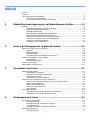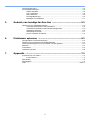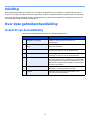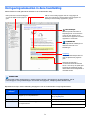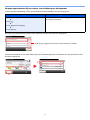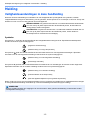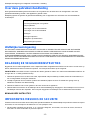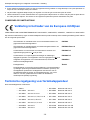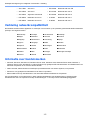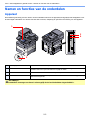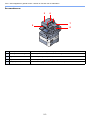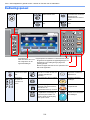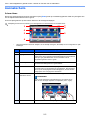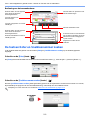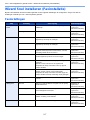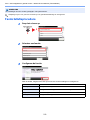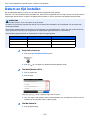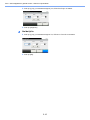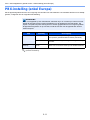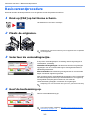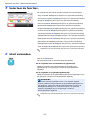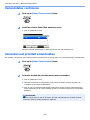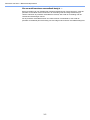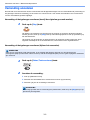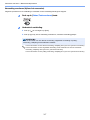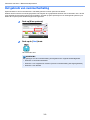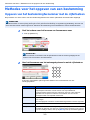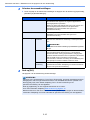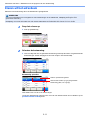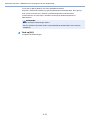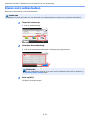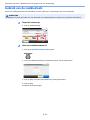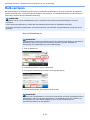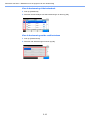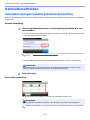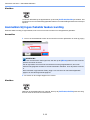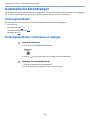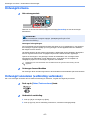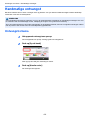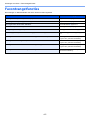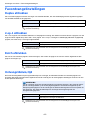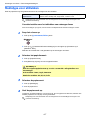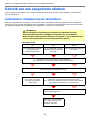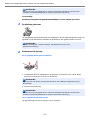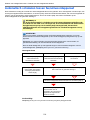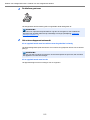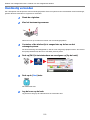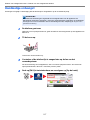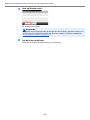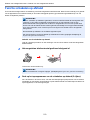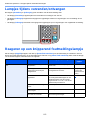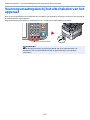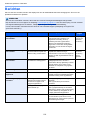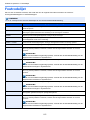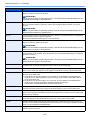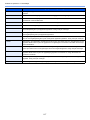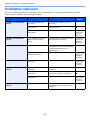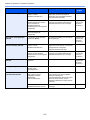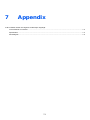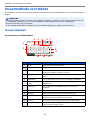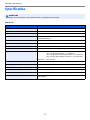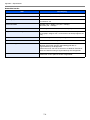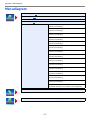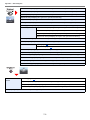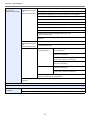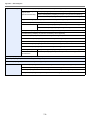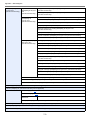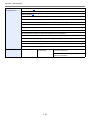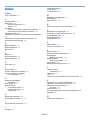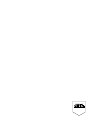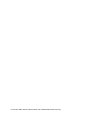TA Triumph-Adler P-6035i MFP Handleiding
- Categorie
- Fax apparaten
- Type
- Handleiding
Deze handleiding is ook geschikt voor

INSTRUCTIE-
HANDLEIDING
P-4035i MFP/
P-5035i MFP/P-6035i MFP
Kopiëren/Printen/Scannen/Faxen
A4
FAX SYSTEEM

i
Inhoud
Inhoud .......................................................................................................................................i
Inleiding ................................................................................................................................... iii
Over deze gebruikershandleiding ............................................................................................ iii
Overzicht van de handleiding ........................................................................................ iii
Vormgevingselementen in deze handleiding ................................................................iv
1 Wettelijke kennisgeving en veiligheidsvoorschriften .........1-1
Melding ................................................................................................................................. 1-2
Veiligheidsaanduidingen in deze handleiding ............................................................ 1-2
Over deze gebruikershandleiding .............................................................................. 1-3
Wettelijke kennisgeving .............................................................................................. 1-3
BELANGRIJKE VEILIGHEIDSINSTRUCTIES ........................................................... 1-3
IMPORTANTES MESURES DE SECURITE ............................................................. 1-3
Verklaring in het kader van de Europese richtlijnen ................................................... 1-4
Technische regelgeving voor terminalapparatuur ...................................................... 1-4
Verklaring netwerkcompatibiliteit ................................................................................ 1-5
Informatie over handelsmerken .................................................................................. 1-5
2 Voor u het faxapparaat in gebruik neemt ...........................2-1
Namen en functies van de onderdelen ................................................................................. 2-2
Apparaat ..................................................................................................................... 2-2
Bedieningspaneel ....................................................................................................... 2-4
Aanraakscherm .......................................................................................................... 2-5
De toetsen Enter en Snelkiesnummer zoeken ........................................................... 2-6
Wizard Snel installeren (Faxinstallatie) ................................................................................ 2-7
Faxinstellingen ........................................................................................................... 2-7
Faxinstallatieprocedure .............................................................................................. 2-8
Datum en tijd instellen .......................................................................................................... 2-9
PBX-instelling (enkel Europa) ............................................................................................ 2-11
3 Verzenden van faxen ............................................................3-1
Basisverzendprocedure ........................................................................................................ 3-2
Verzendstatus controleren ......................................................................................... 3-4
Verzenden met prioriteit onderdrukken ...................................................................... 3-4
Verzending annuleren ................................................................................................ 3-6
Het gebruik van nummerherhaling ............................................................................. 3-8
Methodes voor het opgeven van een bestemming .............................................................. 3-9
Opgeven van het bestemmingfaxnummer met de cijfertoetsen ................................. 3-9
Kiezen uit het adresboek .......................................................................................... 3-11
Kiezen met snelkiestoetsen ..................................................................................... 3-13
Gebruik van de snelkiestoets ................................................................................... 3-14
Multi-versturen ......................................................................................................... 3-15
Aanmelden/afmelden ......................................................................................................... 3-17
Aanmelden bij ingeschakelde gebruikersaanmelding .............................................. 3-17
Aanmelden bij ingeschakelde taakaccounting ......................................................... 3-18
4 Ontvangen van faxen ...........................................................4-1
Automatische faxontvangst .................................................................................................. 4-2
Ontvangstmethode ..................................................................................................... 4-2
Ontvangstmethode controleren en wijzigen ............................................................... 4-2
Ontvangstschema ...................................................................................................... 4-3
Ontvangst annuleren (verbinding verbreken) ............................................................. 4-3
Handmatige ontvangst ......................................................................................................... 4-4
Ontvangstschema ...................................................................................................... 4-4

ii
Faxontvangstfuncties ...........................................................................................................4-5
Faxontvangstinstellingen ...................................................................................................... 4-6
Duplex afdrukken ....................................................................................................... 4-6
2-op-1 afdrukken ........................................................................................................ 4-6
Batch afdrukken ......................................................................................................... 4-6
Ontvangstdatum/-tijd .................................................................................................. 4-6
Mediatype voor afdrukken .......................................................................................... 4-7
5 Gebruik van handige faxfuncties .........................................5-1
Gebruik van een aangesloten telefoon ................................................................................. 5-2
Automatisch schakelen tussen fax/telefoon ............................................................... 5-2
Automatisch schakelen tussen fax/antwoordapparaat ............................................... 5-4
Handmatig verzenden ................................................................................................ 5-6
Handmatige ontvangst ............................................................................................... 5-7
Functie schakelen op afstand .................................................................................... 5-9
6 Problemen oplossen .............................................................6-1
Lampjes tijdens verzenden/ontvangen ................................................................................. 6-2
Reageren op een knipperend foutmeldingslampje ............................................................... 6-2
Voorzorgsmaatregelen bij het uitschakelen van het apparaat ............................................. 6-3
Berichten .............................................................................................................................. 6-4
Foutcodelijst ......................................................................................................................... 6-5
Problemen oplossen .............................................................................................................6-8
7 Appendix ...............................................................................7-1
Invoermethode voor tekens .................................................................................................. 7-2
Invoerschermen ......................................................................................................... 7-2
Specificaties ......................................................................................................................... 7-3
Menudiagram ....................................................................................................................... 7-5
Index ...............................................................................................................................Index-1

iii
Inleiding
Deze gebruikershandleiding is bedoeld om u te helpen het apparaat correct te bedienen, het basisonderhoud uit te
voeren en zo nodig eenvoudige problemen op te lossen, zodat u uw apparaat steeds in optimale staat kunt gebruiken.
Lees deze gebruikershandleiding voordat u het faxapparaat in gebruik neemt. Bewaar de handleiding in de buurt van
het faxapparaat, zodat deze direct beschikbaar is.
Over deze gebruikershandleiding
Overzicht van de handleiding
Deze gebruikershandleiding bestaat uit de volgende hoofdstukken.
Hoofdstuk Inhoud
1 Wettelijke kennisgeving en
veiligheids-voorschriften
Bevat voorzorgsmaatregelen met betrekking tot het
gebruik van het apparaat en informatie over
handelsmerken.
2 Voor u het faxapparaat in gebruik
neemt
Geeft uitleg over de namen van de onderdelen en de
wizard Snel installeren.
3 Verzenden van faxen Geeft uitleg over de algemene methodes voor het
verzenden van faxen en over de verzendfuncties.
4 Ontvangen van faxen Geeft uitleg over de algemene methodes voor het
ontvangen van faxen en over de ontvangstfuncties.
5 Gebruik van handige faxfuncties Geeft uitleg over handige faxfuncties zoals het opslaan van
ontvangen faxen in boxen in het geheugen, het doorsturen
van ontvangen faxen en polling-communicatie (een functie
waarmee de ontvanger zelf kan opbellen en het ontvangen
van een fax kan starten).
6 Problemen oplossen Legt uit wat u moet doen wanneer foutmeldingen worden
weergegeven of andere problemen optreden.
7 Appendix Geeft uitleg over het invoeren van karakters en een
overzicht van de faxspecificaties.

iv
Vormgevingselementen in deze handleiding
Adobe Reader X wordt gebruikt ter illustratie in de onderstaande uitleg.
Bepaalde items zijn in deze handleiding aangegeven met de onderstaande vormgevingselementen.
OPMERKING
De items die worden weergegeven in Adobe Reader variëren, afhankelijk van de gebruikswijze. Als de
inhoudsopgave of de gereedschappen niet worden weergegeven, raadpleeg Adobe Reader Help.
Vormgevings-
element
Beschrijving Voorbeeld
[Vet] Toont de toetsen op het bedieningspaneel en de
knoppen op uw computerscherm.
Druk op de [Start] toets.
Klik op de [OK] toets.
[Standaard] Toont de toetsen op het aanraakscherm. Druk op [OK].
"Standaard" Toont een bericht of instelling op het aanraakscherm
of computerscherm.
"Gereed voor kopiëren." verschijnt.
U kunt kiezen uit de menu "Afdrukformaat".
Klik om van de huidige pagina naar de vorige pagina te
gaan. Dit is handig als u wilt terugkeren naar de pagina van
waaruit je naar de huidige pagina bent gegaan.
Klik op een item in de inhoudsopgave
om naar de bijbehorende pagina te
gaan.
Geeft aan dat wanneer u
onvoldoende aandacht besteedt
aan of u zich niet op de juiste wijze
houdt aan de betreffende punten,
dit kan leiden tot lichamelijk letsel of
materiële schade.
OPMERKING
Geeft bijkomende verklaringen en
referentie-informatie voor
bewerkingen.
BELANGRIJK
Geeft de operationele eisen en
beperkingen aan om de machine
correct te doen werken en om
schade aan het apparaat of andere
apparatuur te voorkomen.
Raadpleeg
Klik op de onderstreepte tekst om
naar de bijbehorende pagina te
gaan.

v
Vormgevingselementen bij procedures voor bediening van het apparaat
In deze gebruikershandleiding worden opeenvolgende bedieningsstappen als volgt aangegeven:
De toetsen op het aanraakscherm die worden ingedrukt, worden met rode kleur aangegeven.
Procedures bestaande uit een reeks bedieningen op het bedieningspaneel of aanraakscherm zijn genummerd zoals
hieronder aangegeven.
Bedieningsprocedure Procedure aangegeven in deze handleiding
Druk op de toets [Systeemmenu].
Druk op [ ]
Druk op [Algemene instellingen]
Druk op [Geluid]
Druk op de [Systeemmenu]-toets, [ ], [Algemene instellingen]
en vervolgens op [Geluid].
Systeemmenu/teller.
Systeemmenu
Versnelde installatie-wizard
10:10
Taal
Rapport
Tellers
1/5
Sluiten
Druk op [ ] of [ ] om naar boven of naar beneden te scrollen.
Functies
Stille Modus
Uit
Sluiten
10:10
Origineel formaat
A4
1-zijdig
Bovenrand boven
Afdr.richting origineel
Duplex
1/4
toev./bew
Sneltoets
Gereed voor verzenden.
FAX
Op de haak Keten
Check
Adresboek
bestemm.
Direct
Extern adresboek
Functies
10:10
Bestem:
Snelkiestoets
Kies opnieuw
Favorieten
Gereed voor verzenden.
1
2

1-1
1 Wettelijke
kennisgeving en
veiligheids-
voorschriften
Lees deze informatie voor u het apparaat in gebruik neemt. Dit hoofdstuk bevat informatie over de volgende
onderwerpen.
Melding .............................................................................................................................................................. 1-2
Veiligheidsaanduidingen in deze handleiding .......................................................................................... 1-2
Over deze gebruikershandleiding ............................................................................................................ 1-3
Wettelijke kennisgeving ........................................................................................................................... 1-3
BELANGRIJKE VEILIGHEIDSINSTRUCTIES ........................................................................................ 1-3
IMPORTANTES MESURES DE SECURITE ........................................................................................... 1-3
Verklaring in het kader van de Europese richtlijnen ................................................................................. 1-4
Technische regelgeving voor terminalapparatuur .................................................................................... 1-4
Verklaring netwerkcompatibiliteit .............................................................................................................. 1-5
Informatie over handelsmerken ............................................................................................................... 1-5

1-2
Wettelijke kennisgeving en veiligheids-voorschriften > Melding
Melding
Veiligheidsaanduidingen in deze handleiding
De delen van deze handleiding en onderdelen van het faxapparaat die zijn aangeduid met symbolen, bevatten
veiligheidswaarschuwingen ter bescherming van de gebruiker, andere personen en voorwerpen in de buurt. Ze zijn ook
bedoeld voor een correct en veilig gebruik van het faxapparaat.
WAARSCHUWING: Dit geeft aan dat wanneer u onvoldoende aandacht besteedt aan
of u zich niet op de juiste wijze houdt aan de betreffende punten, dit kan leiden tot
ernstig letsel of zelfs levensgevaar.
VOORZICHTIG: Dit geeft aan dat wanneer u onvoldoende aandacht besteedt aan of u
zich niet op de juiste wijze houdt aan de betreffende punten, dit kan leiden tot
lichamelijk letsel of mechanische beschadiging.
Symbolen
Het symbool geeft aan dat het betreffende deel veiligheidswaarschuwingen bevat. Specifieke aandachtspunten
worden binnenin het symbool aangegeven.
... [Algemene waarschuwing]
... [Waarschuwing voor hoge temperatuur]
Het symbool geeft aan dat het betreffende deel informatie bevat over niet-toegestane handelingen. Specifieke
informatie over de niet-toegestane handeling wordt binnenin het symbool aangegeven.
... [Waarschuwing voor niet-toegestane handeling]
... [Demontage verboden]
Het symbool geeft aan dat het betreffende deel informatie bevat over handelingen die moeten worden uitgevoerd.
Specifieke informatie over de vereiste handeling wordt binnenin het symbool aangegeven.
... [Waarschuwing voor vereiste handeling]
... [Haal de stekker uit het stopcontact]
... [Sluit het apparaat altijd aan op een geaard stopcontact]
Neem contact op met uw servicevertegenwoordiger om een vervanging te bestellen als de veiligheidswaarschuwingen
in deze gebruikershandleiding onleesbaar zijn of als de handleiding zelf ontbreekt (tegen betaling).
OPMERKING
Wegens prestatie-updates zijn wijzigingen van de informatie in deze gebruikershandleiding voorbehouden zonder
voorafgaande kennisgeving.

1-3
Wettelijke kennisgeving en veiligheids-voorschriften > Melding
Over deze gebruikershandleiding
Deze gebruikershandleiding bevat informatie over het gebruik van de faxfuncties van dit apparaat. Lees deze
gebruikershandleiding voordat u het apparaat in gebruik neemt.
Raadpleeg tijdens het gebruik de gebruikershandleiding van uw apparaat voor informatie over de onderstaande
onderwerpen.
Wettelijke kennisgeving
WIJ ZIJN NIET AANSPRAKELIJK VOOR HET VOLLEDIGE OF GEDEELTELIJKE VERLIES VAN ONTVANGEN
DOCUMENTEN, WANNEER EEN DERGELIJK VERLIES WORDT VEROORZAAKT DOOR SCHADE AAN HET
FAXSYSTEEM, STORINGEN, FOUTIEF GEBRUIK OF EXTERNE FACTOREN ZOALS
STROOMONDERBREKINGEN, NOCH VOOR PUUR ECONOMISCH VERLIES OF GEMISTE OPBRENGSTEN DIE
HET GEVOLG ZIJN VAN GEMISTE KANSEN ALS GEVOLG VAN GEMISTE TELEFOONOPROEPEN OF HIERDOOR
GEREGISTREERDE BERICHTEN.
BELANGRIJKE VEILIGHEIDSINSTRUCTIES
Bij gebruik van uw telefoonapparatuur moet u altijd elementaire veiligheidsvoorschriften in acht nemen om het risico op
brand, elektrische schokken en letsel te beperken. Let hierbij onder andere op het volgende:
VOORZICHTIG: Verminder het risico op brand door alleen gebruik te maken van telecommunicatiekabels AWG-Nr. 26
of hoger die UL- of CSA-gecertificeerd zijn.
1 Gebruik dit product niet in de buurt van water, bijvoorbeeld nabij een badkuip, wasbak, aanrecht of wasmachine, in
een vochtige kelder of nabij een zwembad.
2 Vermijd het gebruik van een telefoon (andere dan draadloos) tijdens onweer. Er bestaat een gering risico op
elektrische schokken door blikseminslag
3 Gebruik de telefoon niet om een gaslek in de buurt van de lek te signaleren.
4 Gebruik alleen het netsnoer en de batterijen die in deze handleiding zijn aangegeven. Gooi batterijen niet in het vuur.
De batterijen kunnen dan ontploffen. Houd u bij het weggooien van batterijen aan de lokale milieuvoorschriften.
BEWAAR DEZE INSTRUCTIES
IMPORTANTES MESURES DE SECURITE
Certaines mesures de sécurité doivent être prises pendant l'utilisation de matériel téléphonique afin de réduire les risques
d'incendie, de choc électrique et de blessures. En voici quelques unes:
1 Ne pas utiliser l'appareil près de l'eau, p. ex., près d'une baignoire, d'un lavabo, d'un évier de cuisine, d'un bac à
laver, dans un sous-sol humide ou près d'une piscine.
Omgeving
Voorzorgsmaatregelen voor gebruik
Papier plaatsen
Vervangen van de tonercontainer
Vervangen van de tonerafvalbak
Reinigen
Storingen oplossen
Reageren op foutberichten
Papierstoringen oplossen

1-4
Wettelijke kennisgeving en veiligheids-voorschriften > Melding
2 Eviter d'utiliser le téléphone (sauf s'il s'agit d'un appareil sans fil) pendant un orage électrique. Ceci peut présenter un
risque de choc électrique causé par la foudre.
3 Ne pas utiliser l'appareil téléphonique pour signaler une fuite de gaz s'il est situé près de la fuite.
4 Utiliser seulement le cordon d'alimentation et le type de piles indiqués dans ce manuel. Ne pas jeter les piles dans le
feu: elles peuvent exploser. Se conformer aux règlements pertinents quant à l'élimination des piles.
CONSERVER CES INSTRUCTIONS
Verklaring in het kader van de Europese richtlijnen
VERKLARING VAN OVEREENSTEMMING MET 2004/108/EC, 2006/95/EEC, 93/68/EEC, 1999/5/EC en 2009/125/EC.
Wij verklaren uitsluitend op eigen verantwoordelijkheid dat het product waarop deze verklaring betrekking heeft voldoet
aan de volgende specificaties.
Technische regelgeving voor terminalapparatuur
Deze terminalapparatuur voldoet aan:
Grenswaarden en meetmethoden voor immuniteitskenmerken van
gegevensverwerkende apparatuur
EN55024
Grenswaarden en meetmethoden voor radiostoringskenmerken van
gegevensverwerkende apparatuur
EN55022 Klasse B
Limietwaarden voor de emissie van harmonische stromen voor
apparatuuringangsstroom 16 A per fase
EN61000-3-2
Limietwaarden voor spanningsschommelingen en flikkering in
laagspanningsnetten voor apparatuur met een ingangsstroom 16 A
EN61000-3-3
Veiligheid van apparatuur voor informatietechniek, waaronder
elektrische bedrijfsapparatuur
EN60950-1
Eindapparatuur;
Koppelingseisen voor pan-Europese goedkeuring voor de aansluiting
op analoge openbaar geschakelde telefoonnetwerken (PSTN's) van
eindapparatuur (behalve de eindapparatuur ten behoeve van de
spraaktelefoniedienst) waarin de netwerkadressering, voor zover
daarin is voorzien, plaatsvindt door middel van dubbeltoon-
multifrequentie (DTMF)-signalering.
TBR 21
• TBR21 • DE 05R00 Nationale AN voor D
• AN 01R00 AN voor P • DE 08R00 Nationale AN voor D
• AN 02R01 AN voor CH en N • DE 09R00 Nationale AN voor D
• AN 05R01 AN voor D, E, GR, P en N • DE 12R00 Nationale AN voor D
• AN 06R00 AN voor D, GR en P • DE 14R00 Nationale AN voor D
• AN 07R01 AN voor D, E, P en N • ES 01R01 Nationale AN voor E
• AN 09R00 AN voor D • GR 01R00 Nationale AN voor GR
• AN 10R00 AN voor D • GR 03R00 Nationale AN voor GR

1-5
Wettelijke kennisgeving en veiligheids-voorschriften > Melding
Verklaring netwerkcompatibiliteit
De fabrikant verklaart dat de apparatuur is ontworpen om te werken op de openbaar geschakelde telefoonnetwerken
(PSTN) in de volgende landen:
Informatie over handelsmerken
• Microsoft, Windows, Windows XP, Windows Server 2003, Windows Vista, Windows Server 2008, Windows 7,
Windows Server 2012, Windows 8 en Internet Explorer zijn gedeponeerde handelsmerken of handelsmerken van
Microsoft Corporation in de VS en/of andere landen.
• Adobe Acrobat, Adobe Reader en PostScript zijn handelsmerken van Adobe Systems, Incorporated.
• Ethernet is een gedeponeerd handelsmerk van Xerox Corporation.
• IBM en IBM PC/AT zijn handelsmerken van International Business Machines Corporation.
Alle overige bedrijfs- en productnamen in deze gebruikershandleiding zijn handelsmerken of gedeponeerde
handelsmerken van hun respectieve bedrijf. De aanduidingen ™ en ® zijn in deze handleiding weggelaten.
• AN 11R00 AN voor P • GR 04R00 Nationale AN voor GR
• AN 12R00 AN voor E • NO 01R00 Nationale AN voor N
• AN 16R00 Algemene adviesnota • NO 02R00 Nationale AN voor N
• DE 03R00 Nationale AN voor D • P 03R00 Nationale AN voor P
• DE 04R00 Nationale AN voor D • P 08R00 Nationale AN voor P
Oostenrijk Frankrijk Liechtenstein Slowakije
België Duitsland Litouwen Slovenië
Bulgarije Griekenland Luxemburg Spanje
Cyprus Hongarije Malta Zweden
Tsjechië IJsland Noorwegen Zwitserland
Denemarken Ierland Polen Nederland
Estland Italië Portugal Verenigd Koninkrijk
Finland Letland Roemenië

2-1
2 Voor u het
faxapparaat in
gebruik neemt
In dit hoofdstuk worden de volgende onderwerpen uitgelegd:
Namen en functies van de onderdelen .............................................................................................................. 2-2
Apparaat .................................................................................................................................................. 2-2
Bedieningspaneel .................................................................................................................................... 2-4
Aanraakscherm ........................................................................................................................................ 2-5
De toetsen Enter en Snelkiesnummer zoeken ......................................................................................... 2-6
Wizard Snel installeren (Faxinstallatie) .............................................................................................................. 2-7
Faxinstellingen ......................................................................................................................................... 2-7
Faxinstallatieprocedure ............................................................................................................................ 2-8
Datum en tijd instellen ........................................................................................................................................ 2-9
PBX-instelling (enkel Europa) ........................................................................................................................... 2-11

2-2
Voor u het faxapparaat in gebruik neemt > Namen en functies van de onderdelen
Namen en functies van de onderdelen
Apparaat
Dit hoofdstuk geeft uitleg over de namen van de onderdelen wanneer het apparaat wordt gebruikt als faxapparaat. Voor
de benodigde onderdelen voor andere functies dan het faxen, raadpleeg de gebruikershandleiding van het apparaat.
1 Bedieningspaneel Bedien de faxfuncties via dit paneel.
2 Hoofdschakelaar Zet deze schakelaar op ON als u de fax of het kopieerapparaat wilt gebruiken. Het
aanraakscherm licht op om het bedienen mogelijk te maken.
3 LINE-connector Sluit de modulaire kabel voor de telefoonlijn aan op deze connector.
4 TEL-connector Sluit de modulaire kabel aan op deze connector als u een in de handel verkrijgbaar
telefoontoestel gebruikt.
BELANGRIJK
Het automatisch ontvangen van faxen is niet mogelijk als de hoofdschakelaar uitgeschakeld is.
1
2
3
4

2-3
Voor u het faxapparaat in gebruik neemt > Namen en functies van de onderdelen
Documenttoevoer
5 Bovenklep Open deze klep als het origineel vastgelopen is in de documenttoevoer.
6 Breedtegeleiders voor originelen Pas deze geleiders aan aan de breedte van het origineel.
7 Origineleninvoer Plaats de stapel originelen op deze plaat.
8 Originelenuitvoer Gelezen originelen worden op deze plaat uitgevoerd.
9 Handgreep voor openen Houd deze handgreep vast om de documenttoevoer te openen of te sluiten.
6
8
9
5
7

2-4
Voor u het faxapparaat in gebruik neemt > Namen en functies van de onderdelen
Bedieningspaneel
Selecteer de functie.
Home Admin
Kopiëren
Status/ Taak
annuleren
10:10
Afmelden
Verzenden Custom box
Taakvenster
FAX
Vak SubadresVerwisselbaar
geheugen
Polling box
Machine-
gegevens
Taal Systeem-
menu
Favorieten
Brandt of knippert wanneer een fout optreedt en een
taak wordt afgebroken.
Knippert tijdens het afdrukken of verzenden/ontvangen.
Knippert als het apparaat het apparaatgeheugen, het
faxgeheugen of het USB-geheugen (algemeen
gebruik) gebruikt.
Geeft het scherm Home
weer.
Geeft het scherm Status/
Taak annuleren weer.
Geeft het scherm voor
verzenden weer. U kunt dit
wijzigen om het
adresboekscherm weer te
geven.
Geeft het scherm Kopiëren
weer.
Geeft het scherm Fax
weer.
Aanraakscherm.
Geeft de toetsen weer voor
het configureren van de
apparaatinstellingen.
Geeft het scherm
Systeemmenu/Tellers
weer.
Schakelt tussen verificatie
gebruiker en verlaat de taak voor
de huidige gebruiker (bv.
afmelden).
Zet het apparaat in de
slaapstand. Schakelt de
slaapstand uit.
Cijfertoetsen.
Om cijfers en
symbolen in te
voeren.
Wist ingevoerde cijfers en tekens. Herstelt de standaard
instellingen.
Specificeert geregistreerde
informatie zoals adresnummers,
gebruiker-ID's en
programmanummers op nummer.
Annuleert of onderbreekt
de lopende taak.
Bevestigt de cijfers ingevoerd met
de cijfertoetsen en bevestigt de
gegevens bij het instellen van
functies. Werkt net als de [OK]-
toets op het scherm.
Start het kopiëren en
scannen en het verwerken
van instellingen.

2-5
Voor u het faxapparaat in gebruik neemt > Namen en functies van de onderdelen
Aanraakscherm
Scherm Home
Dit scherm wordt weergegeven door te drukken op de [Home] toets op het bedieningspaneel. Raak een pictogram aan
om het bijbehorende scherm weer te geven.
U kunt de pictogrammen op het scherm Home en de achtergrond wijzigen.
Raadpleeg de Gebruikershandleiding voor het apparaat voor het bewerken van dit startscherm.
* Het bovenstaande scherm kan afwijken van de feitelijke weergave, afhankelijk van uw configuratie en optie-
instellingen.
Nr. Item Beschrijving
1 Bericht Toont het bericht afhankelijk van de status.
2 Login gebruik.naam Toont de gebruikersnaam waarmee is aangemeld. Wordt
weergegeven als het gebruikersaanmeldingsbeheer ingeschakeld is
Druk op "Login gebruikersnaam" om de informatie over de
aangemelde gebruiker weer te geven.
3 [Afmelden] Meldt de huidige gebruiker af. Wordt weergegeven als het
gebruikersaanmeldingsbeheer ingeschakeld is
4 Bureaublad Geeft een maximum van 40 functiepictogrammen weer, waaronder
de functies die in het programma zijn geregistreerd . Pictogrammen
die niet op de eerste pagina worden weergegeven, kunnen worden
weergegeven door van pagina te veranderen.
5 Toetsen voor
veranderen scherm
Gebruik deze toetsen om door de bureaublad pagina's te bladeren.
OPMERKING
U kunt ook de weergave overschakelen door het scherm aan te
raken en door de vinger zijwaarts te verplaatsen (d.w.z. vegen).
6 Taakbalk Geeft een maximum van 5 taakpictogrammen weer.
Selecteer de functie.
Home Admin
Kopiëren
Status/ Taak
annuleren
10:10
Afmelden
Verzenden Custom box
Taakvenster
FAX
Vak SubadresVerwisselbaar
geheugen
Polling box
Machine-
gegevens
Taal Systeem-
menu
Favorieten
1
5
2
3
5
4
6
Selecteer de functie.
Home Admin
Kopiëren
Status/ Taak
annuleren
10:10
Afmelden
VerzendenCustom box
Taakvenster
FAX
Vak Subadres Verwisselbaar
geheugen
Polling box
Machine-
gegevens
Taal Systeem-
menu
Favorieten
122

2-6
Voor u het faxapparaat in gebruik neemt > Namen en functies van de onderdelen
Bediening van het aanraakscherm
De toetsen Enter en Snelkiesnummer zoeken
In dit gedeelte wordt het gebruik van de toetsen [Enter] en [Snelkiesnummer zoeken] op het bedieningspaneel
uitgelegd.
Gebruik van de [Enter]-toets ( )
De [Enter]-toets heeft dezelfde functie als de toets met het Enter-teken ( ), zoals de [OK ]-toets en [Sluiten ].
Gebruik van de [Snelkiesnummer zoeken]-toets ( )
De toets [Snelkiesnummer zoeken] wordt gebruikt bij gebruik van de cijfertoetsen om direct het nummer in te voeren,
bijvoorbeeld bij het opgeven van de verzendbestemming, met behulp van een snelkiesnummer.
Raadpleeg voor meer informatie over snelkiezen Gebruik van de snelkiestoets op pagina 3-14.
Functies
Stille Modus
Uit
Sluiten
10:10
Origineel formaat
A4
1-zijdig
Bovenrand boven
Afdr.richting origineel
Duplex
1/4
toev./bew
Sneltoets
Gereed voor verzenden.
FAX
Op de haak Keten
Check
Adresboek
bestemm.
Direct
Extern adresboek
Functies
10:10
Bestem:
Snelkiestoets
Kies opnieuw
FavorietenSneltoets 1 Sneltoets 2
Gereed voor verzenden.
Geeft de status van het apparaat
weer alsook de relevante
bedieningsberichten.
Voor het opgeven van
bestemmingen.
Voor het configureren van functie-
instellingen.
Geeft de datum en tijd weer en het
aantal bestemmingen.
Geeft de sneltoetsen weer.
Geeft de status van het apparaat
weer alsook de relevante
bedieningsberichten.
Geeft de beschikbare functies en
instellingen weer.
Scrolt naar boven en naar beneden
als een lijst met waarden niet in zijn
geheel kan worden weergegeven
op één scherm.
Registreert functies als een
sneltoets.
Datum/tijd - Tijd
10:10Systeemmenu/teller.
Minuut
< Terug
OK
Uur
Seconde
Annuleren
:::
Snelkiezen
10:10
(001 - 100)
Annuleren OK

2-7
Voor u het faxapparaat in gebruik neemt > Wizard Snel installeren (Faxinstallatie)
Wizard Snel installeren (Faxinstallatie)
Bij het snel installeren wordt een wizard gebruikt om de volgende instellingen te configureren. Zorg ervoor dat de
instellingen voltooid zijn voor u het faxsysteem gebruikt.
Faxinstellingen
Stap Instelling Beschrijving Referentiepagina
1.Diaring/RX-
modus
Belmodus Selecteer de belmodus overeenkomstig het type
telefoonlijn.
Raadpleeg de
Engelse FAX
gebruikershandleiding
Ontvangstmethode Selecteer de ontvangstmethode. Raadpleeg de
Engelse FAX
gebruikershandleiding
2.Lokale FAX info Lokale faxnaam Registreer de lokale faxnaam die moet worden
afgedrukt op de fax bij de ontvanger.
Raadpleeg de
Engelse FAX
gebruikershandleiding
Lokaal faxnummer Geef het lokale faxnummer op dat moet worden
afgedrukt op de fax bij de ontvanger.
Raadpleeg de
Engelse FAX
gebruikershandleiding
Lokale fax-ID Voer de lokale fax-ID in. De lokale fax-ID kan derden
beperken waarmee je kunt communiceren. Voer het
viercijferige lokale fax-ID-nummer in.
Raadpleeg de
Engelse FAX
gebruikershandleiding
TTI Selecteer of de lokale faxinformatie wel of niet moet
worden afgedrukt op de fax van de ontvanger.
Raadpleeg de
Engelse FAX
gebruikershandleiding
3.Geluidsvolume Speaker volume Stel het volume in voor wanneer [Op de haak] wordt
ingedrukt.
Speaker volume: Volume van de ingebouwde
luidspreker als de lijn verbonden is door op [Op de
haak] te drukken.
Raadpleeg de
Engelse FAX
gebruikershandleiding
Monitor volume Stel het monitorvolume in.
Monitor volume: Volume van de ingebouwde
luidspreker als de lijn verbonden is zonder op [Op de
haak] te drukken zoals bij verzending uit het geheugen.
Raadpleeg de
Engelse FAX
gebruikershandleiding
Taak gereed Geef een geluid af wanneer een afdruktaak normaal is
voltooid.
Raadpleeg de
Engelse FAX
gebruikershandleiding
4.Belsignalen Normaal Stel in hoe vaak de telefoon overgaat voor de oproep
wordt beantwoord.
Raadpleeg de
Engelse FAX
gebruikershandleiding
Antwoordapparaat Stel in hoe vaak de telefoon overgaat voor het
antwoordapparaat overneemt.
Raadpleeg de
Engelse FAX
gebruikershandleiding
FAX/TEL switch Stel in hoe vaak de telefoon overgaat voor de fax en de
telefoon onderling overschakelen.
Raadpleeg de
Engelse FAX
gebruikershandleiding
5.Opnieuw bellen Aant.opn. bellen Stel in hoe vaak opnieuw wordt gebeld. Raadpleeg de
Engelse FAX
gebruikershandleiding

2-8
Voor u het faxapparaat in gebruik neemt > Wizard Snel installeren (Faxinstallatie)
Raadpleeg Engelse FAX gebruikershandleiding of de gebruikershandleiding van het apparaat.
Faxinstallatieprocedure
1
Roep het scherm op.
2
Selecteer een functie.
3
Configureer de functie.
Start de wizard. Volg de instructies op het scherm om de instellingen te configureren.
OPMERKING
De instellingen kunnen worden gewijzigd in het systeemmenu.
Afsluiten Sluit de wizard af.
<< Vorige Terug naar het vorige item.
Overslaan >> Doorgaan naar het volgende item zonder het huidige item in te stellen.
Volgend > Naar het volgende scherm.
< Terug Terug naar het vorige scherm.
Systeemmenu/teller.
Systeemmenu
Versnelde installatie-wizard
10:10
Taal
Rapport
Tellers
1/5
Sluiten
1
2
FAX setup
10:10Systeemmenu/teller.
< Terug
1/1
Papier setup
Versnelde installatie-wizard
Energiebesparing setup
Netwerkconfiguratie
FAX setup
10:10
De wizard helpt u bij de basisinstellingen
voor het gebruik van de fax.
Afsluiten Volgend >
1. Bellen/RX modus
2. Lokale FAX info
3. Geluid
4. Belsignalen
5. Opnieuw bellen
Systeemmenu/teller.

2-9
Voor u het faxapparaat in gebruik neemt > Datum en tijd instellen
Datum en tijd instellen
Stel de plaatselijke datum en tijd in van de plaats waar het apparaat wordt gebruikt.
Wanneer u een fax verzendt met de verzendfunctie, zullen de hier ingestelde datum en tijd in de kop van de fax worden
toegevoegd. Stel de datum, de tijd en het tijdsverschil met GMT in van de regio waar het apparaat wordt gebruikt.
1
Roep het scherm op.
1 Druk op de [Systeemmenu/Tellers]-toets.
2 Druk op [ ] en vervolgens op [Datum/timer/Energiebesp.stnd].
2
Stel het tijdsverschil in.
1 Druk op [Tijdzone].
2 Kies de regio.
Druk op [ ] of [ ] om de volgende regio weer te geven.
3 Als u een regio heeft gekozen waar zomertijd bestaat, dan verschijnt het scherm voor het
instellen van de zomertijd. Druk op [Aan] of [Uit].
3
Stel de datum in.
1 Druk op [Datum/tijd].
OPMERKING
Stel het tijdsverschil in voor u de datum en de tijd instelt.
De datum en tijd worden ingesteld met behulp van de wizard Snel installeren als het apparaat voor de eerste keer
wordt ingeschakeld.
Als het login gebruikersnaam invoerscherm verschijnt tijdens de werkzaamheden, meldt u dan aan zoals beschreven
in de gebruikershandleiding van het apparaat als Administrator gebruikersnaam en wachtwoord.
Het standaard gebruikersnaam en wachtwoord worden als volgt ingesteld.
Modelnaam Aanmeldingsgebruikersnaam Aanmeldingswachtwoord
P-4035i MFP 4000 4000
P-5035i MFP 5000 5000
P-6035i MFP 6000 6000
Systeemmenu/teller.
Datum/timer/Energ... - De tijdzone instellen.
-12:00 Internationale datumgrens West
10:10
+13:00 Samoa
-11:00 Universal Coordinated Time -11
-10:00 Hawaii
1/24
Annuleren OK

2-10
Voor u het faxapparaat in gebruik neemt > Datum en tijd instellen
2 Druk op [+] of [-] om achtereenvolgens Jaar, Maand en Dag in te stellen.
3 Druk op [Volgend>].
4
Stel de tijd in.
1 Druk op [+] of [-] om achtereenvolgens Uur, Minuut en Seconde in te stellen.
2 Druk op [OK].
Datum/timer/Energiebesp.stnd - Datum/tijd
10:10Systeemmenu/teller.
Maand
Annuleren
Volgend >
Jaar
Dag
Datum/tijd - Tijd
10:10Systeemmenu/teller.
Minuut
< Terug
OK
Uur
Seconde
Annuleren
:::

2-11
Voor u het faxapparaat in gebruik neemt > PBX-instelling (enkel Europa)
PBX-instelling (enkel Europa)
Als het apparaat gebruikt wordt in een omgeving met een PBX voor het aansluiten van meerdere telefoons voor zakelijk
gebruik, configureer dan de volgende PBX-instelling.
Raadpleeg voor meer informatie over het configureren van de instellingen de Engelse FAX
gebruikershandleiding.
OPMERKING
Voor u het apparaat op een PBX aansluit, adviseren wij u om contact op te nemen met het
bedrijf dat het PBX-systeem heeft geïnstalleerd om dit apparaat te laten aansluiten. Wij
wijzen u erop dat een juiste werking niet kan worden gegarandeerd in een omgeving waarin
dit apparaat aangesloten is op een PBX, omdat de functies van dit apparaat dan kunnen
worden beperkt.
Item Instelling Beschrijving
Verwissel selectie PSTN Gebruik deze instelling als het apparaat aangesloten is op
een openbaar geschakeld telefoonnetwerk (standaard).
PBX Gebruik deze instelling als het apparaat aangesloten is op
een PBX.
Nummerinstelling
buitenlijn
0-9
00-99
Stel een nummer in voor het openen van een buitenlijn.
Neem voor het nummer contact op met de PBX-beheerder.

3-1
3 Verzenden van faxen
In dit hoofdstuk worden de volgende onderwerpen uitgelegd:
Basisverzendprocedure ..................................................................................................................................... 3-2
Verzendstatus controleren ....................................................................................................................... 3-4
Verzenden met prioriteit onderdrukken .................................................................................................... 3-4
Verzending annuleren .............................................................................................................................. 3-6
Het gebruik van nummerherhaling ........................................................................................................... 3-8
Methodes voor het opgeven van een bestemming ............................................................................................ 3-9
Opgeven van het bestemmingfaxnummer met de cijfertoetsen ............................................................... 3-9
Kiezen uit het adresboek ........................................................................................................................ 3-11
Kiezen met snelkiestoetsen ................................................................................................................... 3-13
Gebruik van de snelkiestoets ................................................................................................................. 3-14
Multi-versturen ....................................................................................................................................... 3-15
Aanmelden/afmelden ....................................................................................................................................... 3-17
Aanmelden bij ingeschakelde gebruikersaanmelding ............................................................................ 3-17
Aanmelden bij ingeschakelde taakaccounting ....................................................................................... 3-18

3-2
Verzenden van faxen > Basisverzendprocedure
Basisverzendprocedure
Hieronder worden de basisprocedures voor het gebruik van het faxsysteem beschreven.
1
Druk op [FAX] op het Home scherm.
Het startscherm voor faxen verschijnt.
2
Plaats de originelen.
Raadpleeg de gebruikershandleiding van het apparaat voor het plaatsen
van de originelen.
3
Selecteer de verzendingswijze.
Er zijn twee verzendingswijzen: verzending vanuit het geheugen en
rechtstreekse verzending.
Verzenden uit het geheugen: Het document wordt in het geheugen
opgeslagen voor de communicatie begint. Geheugentransmissie is
standaard geselecteerd.
Direct verzenden: De bestemming wordt gekozen en communicatie
begint voordat het origineel is gescand.
Druk op [Direct] om de verzendmethode te wijzigen in direct verzenden.
De toets wordt geaccentueerd op het aanraakscherm. Als op [Direct]
wordt gedrukt terwijl het geaccentueerd is, dan wordt de
verzendmethode gewijzigd in verzenden uit het geheugen.
Raadpleeg voor meer informatie de Engelse FAX gebruikershandleiding.
4
Geef de bestemming op.
Geef de verzendbestemming op.
Voor meer informatie, raadpleeg Methodes voor het opgeven van een
bestemming op pagina 3-9.
FAX
Gereed voor verzenden.
FAX
Op de haak Keten
Check
Adresboek
bestemm.
Direct
Extern adresboek
Functies
10:10
Bestem:
Snelkiestoets
0123456789
0123456789
Favorieten
FAX
Op de haak Keten
Check
Adresboek
bestemm.
Direct
Extern adresboek
Functies
10:10
Bestem:
Snelkiestoets
Kies opnieuw
Favorieten
Gereed voor verzenden.

3-3
Verzenden van faxen > Basisverzendprocedure
5
Selecteer de functies.
De volgende functies kunnen worden ingesteld voor faxverzending.
• Orig. formaat Raadpleeg de Engelse FAX gebruikershandleiding
• Afdr.richting origineel
Raadpleeg de Engelse FAX gebruikershandleiding
• Duplex Raadpleeg de Engelse FAX gebruikershandleiding
• FAX TX-resolutie
Raadpleeg de Engelse FAX gebruikershandleiding
• Dichtheid Raadpleeg de Engelse FAX gebruikershandleiding
• Originele afbeelding
Raadpleeg de Engelse FAX gebruikershandleiding
• Continu scannen
Raadpleeg de Engelse FAX gebruikershandleiding
• Handmatig verzenden
Raadpleeg de Engelse FAX gebruikershandleiding
• Uitgestelde faxverzending
Raadpleeg de Engelse FAX gebruikershandleiding
• Melding taak voltooid
Raadpleeg de Engelse FAX gebruikershandleiding
• Stille Modus Raadpleeg de Engelse FAX gebruikershandleiding
• Bestandsnaam invoeren
Raadpleeg de Engelse FAX gebruikershandleiding
• FAX TX-rapport Raadpleeg de Engelse FAX gebruikershandleiding
Raadpleeg voor meer informatie de Engelse FAX gebruikershandleiding.
6
Start verzenden.
Druk op de [Start] toets.
Als het scannen klaar is, wordt de verzending gestart.
Als de originelen in de documenttoevoer geplaatst zijn
Nadat de originelen in de documenttoevoer gescand zijn en
opgeslagen zijn in het geheugen, wordt het ontvangstsysteem
opgebeld.
Als de originelen op de glasplaat geplaatst zijn
Nadat de originelen op de glasplaat gescand zijn en opgeslagen zijn in
het geheugen, wordt het ontvangstsysteem opgebeld.
Raadpleeg voor meer informatie de Engelse FAX gebruikershandleiding.
OPMERKING
Als continu scannen ingesteld is, kunt u een volgend origineel
scannen nadat het vorige origineel op de glasplaat opgeslagen is in
het geheugen. Iedere keer als een pagina gescand is, voert u de
benodigde handeling uit om continu te scannen, en nadat alle
originelen opgeslagen zijn in het geheugen, wordt het
ontvangstsysteem opgebeld.
Gereed voor verzenden.
FAX
Op de haak Keten
Check
Adresboek
bestemm.
Direct
Extern adresboek
Functies
10:10
Bestem:
Snelkiestoets
0123456789
0123456789
Favorieten

3-4
Verzenden van faxen > Basisverzendprocedure
Verzendstatus controleren
1
Druk op de [Status/Taak annuleren]-toets.
2
Geeft het scherm Status/Taak annuleren weer.
1 Druk op [Taakstatus verst].
De lijst met de tijd, bestemming en status wordt voor elke taak weergegeven.
Verzenden met prioriteit onderdrukken
Een faxtaak in de wachtrij kan prioritair worden verzonden door de overige taken in de wachtrij tijdelijk te onderdrukken.
1
Druk op de [Status/Taak annuleren]-toets.
2
Selecteer de taak die prioritair moet worden verzonden.
1 Druk op [Taakstatus verst].
2 Selecteer de faxtaak die met prioriteit moet worden verzonden en druk op [Menu] en
vervolgens op [Prioriteit onderdrukken].
3 Druk op [Ja]. De geselecteerde faxtaak wordt met de functie prioriteit onderdrukken als
eerste verzonden en de overige faxtaken worden in de wachtrij achter deze verzendtaak
geplaatst.
OPMERKING
Als een faxtaak bezig is, dan zal de functie prioriteit onderdrukken de prioritaire faxtaak
verzenden nadat de huidige opdracht is afgerond.
Taakstatus verst
10:10Status/annuleer opdracht.
0123456
Annuleren SluitenMenu
Bezig
1/1
0005

3-5
Verzenden van faxen > Basisverzendprocedure
Als een multi-versturen verzendtaak bezig is ...
Bij het verzenden van een faxtaak naar meerdere bestemmingen (multi-versturen), wordt de
prioritaire verzendtaak verstuurd wanneer de verzending naar de huidige bestemming is
voltooid. Wanneer de prioritaire verzendtaak is voltooid, dan wordt de verzending naar de
resterende bestemmingen hervat.
Als de prioritaire verzendtaak echter een multi-versturen verzendtaak is, dan wordt de
prioritaire verzendtaak pas na afronding van de huidige multi-versturen verzendtaak aangevat.

3-6
Verzenden van faxen > Basisverzendprocedure
Verzending annuleren
De methode voor het annuleren van de communicatie met dit apparaat hangt af van de verzendmethode (verzending uit
het geheugen of directe verzending) en de manier van communiceren. Hier worden de methodes voor het annuleren
voor de verschillende gevallen uitgelegd.
Verzending uit het geheugen annuleren (terwijl de originelen gescand worden)
1
Druk op de [Stop]-toets.
Om tijdens het verzenden uit het geheugen het scannen te annuleren terwijl de originelen
worden gescand, druk op de [Stop]-toets op het bedieningspaneel of druk op [Annuleren] op
het aanraakscherm.
Het scannen van de originelen is geannuleerd en de originelen worden uitgevoerd. Als er
originelen achterblijven in de documenttoevoer, neem ze dan uit de originelenuitvoer.
Verzending uit het geheugen annuleren (tijdens het verzenden)
1
Druk op de [Status/Taak annuleren]-toets.
2
Annuleer de verzending.
1 Druk op [Taakstatus verst].
2 Selecteer de verzendtaak die u wilt annuleren en druk op [Annuleren].
3 Selecteer [Ja] om de verzending te annuleren.
OPMERKING
Zelfs als een verzending wordt geannuleerd, is het mogelijk dat pagina's gescand voor annulering aan de
ontvangende partij zijn verzonden. Neem contact op met de ontvangende partij om na te gaan of pagina's onbedoeld
zijn verstuurd.
OPMERKING
In sommige gevallen kan de verzending toch plaatsvinden, zelfs als op de [
Stop
]-knop of op
[Annuleren] wordt gedrukt.

3-7
Verzenden van faxen > Basisverzendprocedure
Verzending annuleren (tijdens het verzenden)
Volg deze procedure om de verbinding te verbreken en de verzending/ontvangst te stoppen.
1
Druk op de [Status/Taak annuleren]-toets.
2
Verbreek de verbinding.
1
Druk op [ ] en vervolgens op [FAX].
2
Druk op [Lijn uit]. Als de verbinding verbroken is, wordt de verzending gestopt.
Voor het annuleren van een directe verzending, raadpleeg de Engelse FAX gebruikershandleiding.
Voor het annuleren van een uitgestelde verzending of het verzenden van een fax met directe
verzending, raadpleeg de Engelse FAX gebruikershandleiding.
Voor het annuleren van een polling-verzending, raadpleeg de Engelse FAX gebruikershandleiding.
OPMERKING
Voor het annuleren van een directe verzending, uitgestelde verzending of polling-
verzending, raadpleeg het betreffende hoofdstuk.

3-8
Verzenden van faxen > Basisverzendprocedure
Het gebruik van nummerherhaling
Opnieuw bellen is een functie waarmee u het laatst gekozen nummer opnieuw kunt bellen.
Gebruik deze functie als het ontvangstsysteem niet reageert als u geprobeerd heeft een fax te verzenden. Als u de fax
naar hetzelfde ontvangende systeem wilt verzenden, druk dan op [Kies opnieuw] om het ontvangende systeem op te
bellen dat u op de lijst met bestemmingen heeft ingevoerd.
1
Druk op [Kies opnieuw].
2
Druk op de [Start]-toets.
Het verzenden start.
OPMERKING
Het geheugen van de nummerherhaling wordt gewist in de volgende omstandigheden.
• Wanneer u het toestel uitschakelt
• Wanneer u een volgende fax verstuurt (nieuwe nummerherhaling wordt geregistreerd)
• Wanneer u zich afmeldt
FAX
Op de haak Keten
Check
Adresboek
bestemm.
Direct
Extern adresboek
Functies
10:10
Bestem:
Snelkiestoets
Kies opnieuw
Favorieten
Gereed voor verzenden.

3-9
Verzenden van faxen > Methodes voor het opgeven van een bestemming
Methodes voor het opgeven van een bestemming
Opgeven van het bestemmingfaxnummer met de cijfertoetsen
De procedure voor het invoeren van een bestemmingsfaxnummer met de cijfertoetsen wordt hieronder uitgelegd.
1
Geef het scherm voor het invoeren van faxnummers weer.
1
Druk op [bestemm.].
2
Voer het faxnummer van het ontvangstsysteem in met de cijfertoetsen.
Er kunnen maximaal 64 cijfers ingevoerd worden voor het faxnummer van het
ontvangstsysteem.
OPMERKING
Als Nieuwe best. Invoeren (FAX) (zie
Engelse FAX gebruikershandleiding)
is ingesteld op [Verbieden], dan kan niet
direct een faxnummer worden ingevoerd. Selecteer de bestemming uit het adresboek of met de snelkiestoetsen.
OPMERKING
Door het nummer in te toetsen met de cijfertoetsen wordt het scherm gewijzigd in het
scherm voor het invoeren van faxnummers.
Toets Beschrijving
Pauze Door deze toets in te drukken wordt een wachttijd van ongeveer 3 seconden
ingelast tijdens het kiezen van het nummer. Als u bijvoorbeeld het
ontvangstsysteem opbelt vanaf een externe lijn, dan kunt u deze methode
gebruiken om een pauze in te lassen voor het kiezen van het nummer
verdergaat nadat u een bepaald nummer belt.
Spatie Bij de invoer van het bestemmingsnummer is mogelijk om halve breedte spaties
in te voegen.
Dit is handig bij het controleren of het bestemmingsnummer correct is ingevoerd.
< > Verplaatsen van de cursor.
Backspace Druk om een faxnummer te corrigeren op [Backspace] op het aanraakscherm en
verwijder de cijfers één voor één voor u het faxnummer opnieuw invoert. Om het
nummer volledig te wissen, druk op de [Wissen]-toets op het bedieningspaneel.
FAX
Op de haak Keten
Check
Adresboek
bestemm.
Direct
Extern adresboek
Functies
10:10
Bestem:
Snelkiestoets
Kies opnieuw
Favorieten
Gereed voor verzenden.
FAX
10:10
Op de haak
Annuleren
Subadres
Pauze Spatie Backspace
Detailinstell.
instellingen
OKMenu Vlgde. Best.
1234567890
Gereed voor verzenden.

3-10
Verzenden van faxen > Methodes voor het opgeven van een bestemming
3
Selecteer de verzendinstellingen.
1
Het is mogelijk om de transmissie-instellingen te wijzigen door te drukken op [Op de haak],
[Subadres] of [Detailinstellingen].
4
Druk op [OK].
Het opgeven van de bestemming wordt beëindigd.
Toets Beschrijving
Op de haak Druk op [Op de haak] om de telefoonlijn te openen.
Als het faxnummer ingevoerd is, begint het apparaat het
ontvangstsysteem op te bellen.
Nadat u op deze toets gedrukt heeft, kunt u het nummer van
het ontvangstsysteem intoetsen met de cijfertoetsen.
Raadpleeg voor meer informatie de Engelse FAX
gebruikershandleiding.
Subadres Stel deze optie in om te verzenden met een subadres.
Raadpleeg voor meer informatie de Engelse FAX
gebruikershandleiding.
Detailinstellingen Beginsnelheid
verzenden
Hiermee kan de transmissie startsnelheid worden ingesteld.
Selecteer een snelheid van 33.600 bps, 14.400 bps of 9600
bps.
OPMERKING
Normaliter hoort deze instelling op standaard ingesteld
te zijn.
ECM Foutcorrectie verzenden (ECM) is een
communicatiemethode die door de ITU-T (International
Telecommunication Union) gespecificeerd is, die gegevens
opnieuw verzendt wanneer er een fout optreedt. Faxmachines
met een ECM-modus controleren op fouten bij het
communiceren, waardoor vervorming van de afbeelding door
ruis op de lijn en andere condities voorkomen wordt.
Gecodeerde
verzending
Hiermee kunnen gegevens worden verzonden met
gecodeerde transmissie. Raadpleeg voor meer informatie de
Engelse FAX gebruikershandleiding.
OPMERKING
Wanneer
Aan
is geselecteerd in
Contr.nieuwe bestemming
, wordt een bevestigingsscherm
weergegeven voor het ingevoerde faxnummer. Voer hetzelfde faxnummer opnieuw in en
druk op [OK]. Voor meer details, raadpleeg
Contr. nieuwe bestemming
in de
gebruikershandleiding
van het apparaat.
Druk op [Vlgde best.] om het volgende faxnummer in te voeren.
Voor meer informatie, raadpleeg Multi-versturen op pagina 3-15
.
Naast een fax kunt u ook een e-mail en een folder (SMB/FTP) toevoegen om als één taak te
verzenden. Raadpleeg voor meer informatie de
gebruikershandleiding
van het apparaat.

3-11
Verzenden van faxen > Methodes voor het opgeven van een bestemming
Kiezen uit het adresboek
Selecteer een bestemming die in het adresboek is geregistreerd.
1
Roep het scherm op.
1
Druk op [Adresboek].
2
Selecteer de bestemming.
1
Vink het vakje aan om de gewenste bestemming uit de lijst te kiezen. De geselecteerde
bestemmingen worden aangegeven door een vinkje in het selectievakje.
Bestemming opzoeken
U kunt een bestemming opgeven in de vorm van een adresnummer door te drukken op de
[
Snelkiesnummer zoeken
]-toets.
OPMERKING
Voor meer informatie over het registreren van bestemmingen in het adresboek, raadpleeg de
Engelse FAX
gebruikershandleiding
.
Raadpleeg voor meer informatie over het externe adresboek de
Embedded Web Server RX User Guide
FAX
Op de haak Keten
Check
Adresboek
bestemm.
Direct
Extern adresboek
Functies
10:10
Bestem:
Snelkiestoets
Kies opnieuw
Favorieten
Gereed voor verzenden.
10:10
OKMenu
1/1
001 123456 123456
Annuleren < Terug
789012 789012
ABCDEF 567890
GHIJKL 111111
002
003
004
Adresboek (alle)
10:10
OKMenu
1/1
001 123456 123456
Annuleren < Terug
789012 789012
ABCDEF 567890
GHIJKL 111111
002
003
004
Adresboek (alle)
Geeft details weer voor elk van de bestemmingen.
Zoeken op bestemmingsnaam.
Geavanceerd zoeken op type geregistreerde
bestemming (alles, fax of groep).

3-12
Verzenden van faxen > Methodes voor het opgeven van een bestemming
U kunt ook op [Menu] drukken voor meer gedetailleerd zoeken.
Beperken
: Geavanceerd zoeken op type geregistreerde bestemming (alles, fax of groep).
Zoek (naam)
en
Zoeken(Nr.)
: Zoeken op bestemmingsnaam of adresnummer.
Sorteren(Naam)
en
Sorteren(Nr.)
: Sorteren van de lijst op bestemmingsnaam of
adresnummer.
3
Druk op [OK].
Accepteer de bestemmingen.
OPMERKING
U kunt meerdere bestemmingen kiezen.
Om een selectie te annuleren drukt u op het betreffende selectievakje om het vinkje te
verwijderen.

3-13
Verzenden van faxen > Methodes voor het opgeven van een bestemming
Kiezen met snelkiestoetsen
Selecteer de bestemming via de snelkiestoetsen.
1
Roep het scherm op.
1
Druk op [Snelkiestoets].
2
Selecteer de bestemming.
1
Druk op de snelkiestoets waaronder de bestemming geregistreerd is.
3
Druk op [OK].
Accepteer de bestemmingen.
OPMERKING
Raadpleeg voor meer informatie over het aanmaken van snelkiestoetsen de
Engelse FAX gebruikershandleiding
.
OPMERKING
U kunt een snelkiestoets opgeven in de vorm van een snelkiesnummer door te drukken op
de [
Snelkiesnummer zoeken
]-toets.
FAX
Op de haak Keten
Check
Adresboek
bestemm.
Direct
Extern adresboek
Functies
10:10
Bestem:
Snelkiestoets
Kies opnieuw
Favorieten
Gereed voor verzenden.
Snelkiestoets
10:10
Geen
Geen
Geen
123456
Annuleren
Geen
Geen
Geen
Geen
Geen
Geen
Geen
Geen
1/9
OK
001
004
007
010 011
008
005
002
012
009
006
003
1
2

3-14
Verzenden van faxen > Methodes voor het opgeven van een bestemming
Gebruik van de snelkiestoets
U kunt een snelkiestoetsnummer (snel bellen) van drie cijfers (001-100) toewijzen aan een bestemming.
1
Roep het scherm op.
1
Druk op [Snelkiestoets].
2
Voer een snelkiesnummer in.
1
Druk op de [
Snelkiesnummer zoeken
]-toets.
2
Voer het snelkiestoetsnummer (snelkiesnummer) in met de cijfertoetsen.
3
Druk op [OK]. De ingevoerde bestemming wordt geselecteerd.
4
Druk op [OK].
Accepteer de bestemmingen.
OPMERKING
Raadpleeg voor meer informatie over het aanmaken van snelkiestoetsen de
Engelse FAX gebruikershandleiding
.
FAX
Op de haak Keten
Check
Adresboek
bestemm.
Direct
Extern adresboek
Functies
10:10
Bestem:
Snelkiestoets
Kies opnieuw
Favorieten
Gereed voor verzenden.
Snelkiezen
10:10
(001 - 100)
Annuleren OK

3-15
Verzenden van faxen > Methodes voor het opgeven van een bestemming
Multi-versturen
Met deze functie kunt u dezelfde originelen naar verschillende bestemmingen in een keer verzenden. Het apparaat
bewaart (onthoudt) de te verzenden originelen tijdelijk in het geheugen, en herhaalt automatisch de nummerkeuze en
verzending naar de achteraf ingestelde bestemming.
Voer het faxnummer in
1
Druk op [bestemm.].
2
Voer het faxnummer in met de cijfertoetsen.
3
Om nog een faxnummer in te voeren, druk op [Vlgde. Best.].
4
Als alle bestemmingen zijn ingevoerd, druk op [OK].
OPMERKING
Bij gebruik van een groep als bestemming, kunt u originelen naar maximaal 100 bestemmingen in een keer
verzenden.
U kunt deze functie gebruiken in combinatie met subadrescommunicatie en uitgestelde verzending.
Als directe verzending is geselecteerd, wordt op het moment van verzenden overgeschakeld op verzenden uit het
geheugen.
OPMERKING
Als Nieuwe best. Invoeren (FAX) (zie
Engelse FAX gebruikershandleiding)
is ingesteld op
[Verbieden], dan kan niet direct een faxnummer worden ingevoerd. Selecteer de
bestemming uit het adresboek of met de snelkiestoetsen.
OPMERKING
Wanneer
Aan
is geselecteerd in
Contr.nieuwe bestemming
, wordt een bevestigingsscherm
weergegeven voor het ingevoerde faxnummer. Voer hetzelfde faxnummer opnieuw in en
druk op [OK]. Voor meer details, raadpleeg
Contr. nieuwe bestemming
in de
gebruikershandleiding
van het apparaat.
FAX
Op de haak Keten
Check
Adresboek
bestemm.
Direct
Extern adresboek
Functies
10:10
Bestem:
Snelkiestoets
Kies opnieuw
Favorieten
Gereed voor verzenden.
FAX
10:10
Op de haak
Annuleren
Subadres
Pauze Spatie Backspace
Detailinstell.
instellingen
OKMenu Vlgde. Best.
1234567890
Gereed voor verzenden.

3-16
Verzenden van faxen > Methodes voor het opgeven van een bestemming
Kies de bestemming uit het adresboek
1
Druk op [Adresboek].
2
Selecteer de keuzevakjes van alle bestemmingen en druk op [OK].
Kies de bestemming met de snelkiestoetsen
1
Druk op [Snelkiestoets].
2
Selecteer alle bestemmingen en druk op [OK].
10:10
OKMenu
1/1
001 123456 123456
Annuleren < Terug
789012 789012
ABCDEF 567890
GHIJKL 111111
002
003
004
Adresboek (alle)
Snelkiestoets
10:10
Geen
Geen
Geen
123456
Annuleren
Geen
Geen
Geen
Geen
Geen
Geen
Geen
Geen
1/9
OK
001
004
007
010 011
008
005
002
012
009
006
003

3-17
Verzenden van faxen > Aanmelden/afmelden
Aanmelden/afmelden
Aanmelden bij ingeschakelde gebruikersaanmelding
Wanneer gebruikersaanmelding is ingeschakeld, moet u een gebruikersnaam en wachtwoord invoeren om het apparaat
te gebruiken.
Normale aanmelding
1
Voer de login gebruikersnaam en het aanmeldingswachtwoord in om u
aan te melden.
1
Als dit scherm wordt weergegeven tijdens de bediening, druk dan op [Toetsenbord] om de
login gebruikersnaam in te voeren.
Raadpleeg Invoermethode voor tekens op pagina 7-2 voor meer informatie over het invoeren van
tekens.
2
Druk op [Wachtwoord] om het aanmeldingswachtwoord in te voeren en druk op [OK].
2
Druk op [Login].
Eenvoudige aanmelding
Als dit scherm wordt weergegeven, kies dan een gebruiker en meld u aan.
Raadpleeg de paragraaf Eenvoudige aanmelding in de Gebruikershandleiding van het apparaat.
OPMERKING
Als
Netwerkverificatie
geselecteerd is als gebruikersverificatiemethode, dan kan zowel
Lokaal als Netwerk geselecteerd worden als verificatiebestemming.
OPMERKING
Als een gebruikerswachtwoord vereist is, dan wordt een invoerscherm weergegeven.
10:10
Toetsenbord
Aanmeldingswachtwoord
Toetsenbord
Login gebruikersnaam
Login
Voer gebruikersnaam en wachtwoord in.
Aanmelden op: Lokaal
10:10
Menu
Selecteer gebruiker om in te loggen.
A
geen
geen
B
geen
geen
C
geen
geen
1/3
01
04
07
02
05
08
03
06
09

3-18
Verzenden van faxen > Aanmelden/afmelden
Afmelden
U kunt zich afmelden bij het apparaat door op de toets [
Verificatie/Afmelden
] te drukken. Het
invoerscherm voor de aanmeldingsgebruikersnaam en het aanmeldingswachtwoord verschijnt
opnieuw.
Aanmelden bij ingeschakelde taakaccounting
Wanneer taakaccounting is ingeschakeld, moet u een Account-ID invoeren om het apparaat te gebruiken.
Aanmelden
1
Voer in het onderstaande scherm de account-ID in met de cijfertoetsen en druk op [Login].
2
Ga verder om de overige stappen uit te voeren.
Afmelden
Wanneer de werkzaamheden zijn voltooid, druk op de [
Verificatie/Afmelden
]-toets om terug
te keren naar het account-ID invoerscherm.
OPMERKING
Als u een verkeerd teken hebt ingevoerd, druk dan op de [
Wissen
]-toets om het account-ID
opnieuw te kunnen invoeren.
Als de ingevoerde account-ID niet overeenkomt met de geregistreerde ID, dan is een
waarschuwingssignaal hoorbaar en zal het aanmelden mislukken. Voer de juiste account-ID
in.
Door te drukken op [Controleer Teller], krijgt u een overzicht van het aantal afgedrukte
pagina's en het aantal gescande pagina's.
10:10
LoginCheck
Teller
Voer een account-ID in.
Voer een account-ID in.
********
1
2

4-1
4 Ontvangen van faxen
In dit hoofdstuk worden de volgende onderwerpen uitgelegd:
Automatische faxontvangst ................................................................................................................................ 4-2
Ontvangstmethode .................................................................................................................................. 4-2
Ontvangstmethode controleren en wijzigen ............................................................................................. 4-2
Ontvangstschema .................................................................................................................................... 4-3
Ontvangst annuleren (verbinding verbreken) .......................................................................................... 4-3
Handmatige ontvangst ....................................................................................................................................... 4-4
Ontvangstschema .................................................................................................................................... 4-4
Faxontvangstfuncties ......................................................................................................................................... 4-5
Faxontvangstinstellingen ................................................................................................................................... 4-6
Duplex afdrukken ..................................................................................................................................... 4-6
2-op-1 afdrukken ...................................................................................................................................... 4-6
Batch afdrukken ....................................................................................................................................... 4-6
Ontvangstdatum/-tijd ................................................................................................................................ 4-6
Mediatype voor afdrukken ....................................................................................................................... 4-7

4-2
Ontvangen van faxen > Automatische faxontvangst
Automatische faxontvangst
Als dit apparaat uitsluitend gebruikt wordt als faxapparaat en niet voor het ontvangen van telefoontjes, stel het apparaat
dan in voor uitsluitend ontvangen van faxen. U hoeft dan niets te doen als er een fax binnenkomt.
Ontvangstmethode
De methodes voor het ontvangen van faxen op dit apparaat worden hieronder weergegeven.
• Auto (normaal)
• Auto (FAX/TEL) (Zie 5-2
.)
• Auto (antwoordapparaat) (Zie 5-4
.)
• Handmatig (Zie 4-4
.)
Ontvangstmethode controleren en wijzigen
1
Roep het scherm op.
1
Druk op de [
Systeemmenu/Tellers
]-toets.
2
Druk op [ ], [FAX], [Ontvangst], en vervolgens op [Ontvangstmodus].
2
Selecteer de ontvangstmethode.
1
Druk op de gewenste ontvangstmethode.
Voor automatische faxontvangst, selecteer [Auto (normaal)].

4-3
Ontvangen van faxen > Automatische faxontvangst
Ontvangstschema
1
Het ontvangen start.
Wanneer er een fax binnenkomt, knippert het lampje [
Verwerken
] en start de ontvangst
automatisch.
.
Ontvangen in het geheugen
Als het apparaat niet kan afdrukken doordat het papier op is of vastgelopen is, dan slaat het
de ontvangen originelen tijdelijk op in het geheugen. Als het apparaat weer kan afdrukken,
dan begint het af te drukken.
Het aantal pagina's dat kan worden opgeslagen is afhankelijk van de bladzijden. Doorgaans
kunnen ongeveer 256 of meer A4-pagina's bij normale resolutie worden opgeslagen.
Tijdens het ontvangen in het geheugen worden de afdruktaken voor ontvangen faxen
weergegeven bij Afdruktaken op het Statusscherm. Voeg papier toe of verwijder het
vastgelopen papier om de ontvangen originelen af te drukken.
Raadpleeg voor meer informatie over het statusscherm de gebruikershandleiding van het
apparaat.
2
Ontvangen faxen afdrukken
De ontvangen faxen worden uitgevoerd in de binnenlade met de bedrukte zijde naar beneden.
Ontvangst annuleren (verbinding verbreken)
Als u een ontvangst annuleert door de telefoonverbinding te verbreken, volg dan de volgende procedure.
1
Druk op de [Status/Taak annuleren]-toets.
2
Verbreek de verbinding.
1
Druk op [ ] en vervolgens op [FAX].
2
Druk op [Lijn uit]. Als de verbinding verbroken is, wordt de ontvangst gestopt.
OPMERKING
U kunt het aantal keer overgaan wijzigen. (Raadpleeg de
Engelse FAX
gebruikershandleiding.)

4-4
Ontvangen van faxen > Handmatige ontvangst
Handmatige ontvangst
Met deze methode kunt u faxen ontvangen door op [Handm. ontv.] te drukken nadat bevestigd is dat de telefoonlijn
verbonden is met het verzendsysteem.
Ontvangstschema
1
Het apparaat ontvangt een oproep.
Als het apparaat een oproep ontvangt, gaat een belsignaal af.
2
Druk op [Op de haak].
Druk op [Op de haak] om verbinding te maken.
3
Druk op [Handm. ontv.].
De ontvangst zal beginnen.
OPMERKING
Om Handmatige ontvangst te gebruiken, moet u de ontvangstmodus veranderen in Handmatige ontvangst. Om over
te schakelen naar de handmatige modus, raadpleeg de
Engelse FAX gebruikershandleiding
.
Als u een telefoontoestel (in de handel verkrijgbaar) op dit apparaat aansluit, dan kunt u originelen ontvangen nadat u
met de persoon aan de kant van het verzendsysteem gepraat heeft.
FAX
Op de haak Keten
Check
Adresboek
bestemm.
Direct
Extern adresboek
Functies
10:10
Bestem:
Snelkiestoets
Kies opnieuw
Favorieten
Gereed voor verzenden.

4-5
Ontvangen van faxen > Faxontvangstfuncties
Faxontvangstfuncties
De ontvangst- en afdrukmethode voor faxen kunnen worden ingesteld.
Wat wilt u doen? Referentiepagina
Ontvangen faxen op beide zijden van het papier afdrukken. Duplex afdrukken pagina 4-6
Twee-pagina faxen op één pagina ontvangen. 2-op-1 afdrukken pagina 4-6
Ontvangen faxen als één batch afdrukken. Batch afdrukken pagina 4-6
De datum en tijd van ontvangst en andere informatie afdrukken. Ontvangstdatum/-tijd pagina 4-6
Het type te gebruiken papier beperken. Mediatype voor afdrukken pagina 4-7
Aansluiting op PBX (Private Branch Exchange) (uitsluitend Europa) PBX-instelling (enkel Europa) pagina
2-11
Ontvangen faxen doorsturen naar een ander faxapparaat of een computer. Instellingen doorsturen Raadpleeg de
Engelse FAX gebruikershandleiding
Ontvangen faxen in het apparaat opslaan zonder ze af te drukken. Functie Vak Subadres Raadpleeg de
Engelse FAX gebruikershandleiding
Ontvangst van een fax aanvatten door het ontvangende apparaat te besturen. Polling-communicatie Raadpleeg de
Engelse FAX gebruikershandleiding
Een origineel coderen voor een veilige verzending. Codering Raadpleeg de Engelse FAX
gebruikershandleiding

4-6
Ontvangen van faxen > Faxontvangstinstellingen
Faxontvangstinstellingen
Duplex afdrukken
Als er meerdere pagina's worden ontvangen van dezelfde breedte, dan kan dubbelzijdig worden afgedrukt op papier
met dezelfde breedte als de gegevens.
Raadpleeg voor meer informatie over het configureren van de instellingen de Engelse FAX
gebruikershandleiding.
2-op-1 afdrukken
Als u een origineel van meerdere Statement- of A5-pagina's ontvangt, dan worden met deze functie 2 pagina's van het
origineel samen afgedrukt op één Letter- of A4-pagina. Als u 2-op-1 ontvangst en dubbelzijdig afdrukken tegelijkertijd
opgeeft, dan wordt 2-op-1-ontvangst uitgeschakeld.
Raadpleeg voor meer informatie over het configureren van de instellingen de Engelse FAX
gebruikershandleiding.
Batch afdrukken
Als een fax van meerdere pagina's wordt ontvangen, dan worden de pagina's in één keer samen afgedrukt als alle
pagina's ontvangen zijn.
Raadpleeg voor meer informatie over het configureren van de instellingen de Engelse FAX
gebruikershandleiding.
Ontvangstdatum/-tijd
De functie Ontvangstdatum/-tijd voegt de datum/tijd van ontvangst, de afzenderinformatie en het aantal pagina's toe
bovenaan elke pagina als het bericht afgedrukt wordt. Dit is handig om de ontvangsttijd te bevestigen als de fax van een
andere tijdzone afkomstig is.
Raadpleeg voor meer informatie over het configureren van de instellingen de Engelse FAX
gebruikershandleiding.
Aan Afdrukken op beide zijden.
Uit Niet afdrukken op beide zijden.
Aan 2-op-1 afdrukken.
Uit Niet 2-op-1 afdrukken.
Aan Afdrukken als een batch nadat alle pagina's zijn ontvangen.
Uit Elke pagina afdrukken zodra deze is ontvangen.
OPMERKING
Als de ontvangen gegevens worden afgedrukt op meerdere pagina's, dan wordt de datum/
tijd van ontvangst alleen op de eerste pagina afgedrukt. Het wordt niet afgedrukt op de
daaropvolgende pagina's. Als de ontvangen fax data wordt doorgestuurd na het ophalen uit
het geheugen, dan wordt de datum/tijd van ontvangst niet toegevoegd aan de
doorgestuurde gegevens.
Aan Datum/tijd van ontvangst afdrukken.
Uit Datum/tijd van ontvangst niet afdrukken.

4-7
Ontvangen van faxen > Faxontvangstinstellingen
Mediatype voor afdrukken
Geef de papiersoort op die gebruikt wordt om de ontvangen fax af te drukken.
Raadpleeg voor meer informatie over het configureren van de instellingen de Engelse FAX
gebruikershandleiding.
Cassette instellen voor het afdrukken van ontvangen faxen
Door het mediatype op te geven, kunnen faxen in de bijbehorende cassette ontvangen worden.
1
Roep het scherm op.
1
Druk op de [
Systeemmenu/Tellers
]-toets.
2
Druk op [ ], [Cassette-/MF-lade-instellingen] en vervolgens op [Cassette1-5] of
[Multifunct. lade].
Selecteer de cassette die u wilt gebruiken bij het ontvangen van faxen.
2
Selecteer het papierformaat.
1
Druk op [Papierformaat].
2
Kies [Metrisch] of [Inch] en kies het papierformaat.
3
Selecteer de papiersoort.
1
Druk op [Mediatype].
2
Kies de papiersoort.
4
Geef de papiersoort op.
Configureer de papierinstellingen voor faxontvangst. Als u de papiersoort selecteert, selecteer dan
dezelfde papiersoort als u bij stap 3 heeft geselecteerd.
Raadpleeg voor meer informatie over het configureren van de instellingen de Engelse FAX
gebruikershandleiding.
Ondersteunde
papiersoorten
Alle mediatypes, Normaal, Ruw, Velijn, Etiketten, Recycle, Dik papier,
Karton, Kleur, Envelop, Dik, Hoge kwalit., Custom 1 tot 8
BELANGRIJK
Geef als volgt het papierformaat op voor de cassette die u wilt gebruiken voor
faxontvangst.
Inch-modellen: Letter, Legal, Statement
Metrische modellen: A4, B5, A5, Folio

5-1
5 Gebruik van handige
faxfuncties
In dit hoofdstuk worden de volgende onderwerpen uitgelegd:
Gebruik van een aangesloten telefoon .............................................................................................................. 5-2
Automatisch schakelen tussen fax/telefoon ............................................................................................. 5-2
Automatisch schakelen tussen fax/antwoordapparaat ............................................................................. 5-4
Handmatig verzenden .............................................................................................................................. 5-6
Handmatige ontvangst ............................................................................................................................. 5-7
Functie schakelen op afstand .................................................................................................................. 5-9

5-2
Gebruik van handige faxfuncties > Gebruik van een aangesloten telefoon
Gebruik van een aangesloten telefoon
Het is mogelijk om een telefoon (in de handel verkrijgbaar product) aan te sluiten op dit apparaat en verschillende
functies te gebruiken.
Automatisch schakelen tussen fax/telefoon
Deze ontvangstmethode is handig als u zowel telefoon als fax op dezelfde telefoonlijn gebruikt. Als er faxoriginelen
verstuurd zijn, dan ontvangt het apparaat deze automatisch, en als de andere partij opbelt vanaf een telefoontoestel,
dan geeft het apparaat een belsignaal af om de gebruiker te verzoeken om op te nemen.
Ontvangstschema
BELANGRIJK
Om het Automatisch schakelen tussen fax/telefoon te gebruiken, moet een
telefoontoestel (in de handel verkrijgbaar) aangesloten zijn op het apparaat.
Nadat de telefoon het ingestelde aantal keren overgegaan is, zijn de telefoonkosten
voor de andere partij ook als het ontvangstsysteem niet reageert.
Fax Fax Telefoon
Als de andere partij originelen
verstuurd heeft met
automatisch verzenden
Als de andere partij originelen
verstuurd heeft met handmatig
verzenden
Als de andere partij opbelt met
een telefoon
Inkomende oproep wordt ontvangen zonder belsignaal.
(De andere partij moet vanaf dit moment de telefoonkosten betalen.)
Er worden twee belsignalen afgegeven.
(De andere partij kan de belsignalen horen.)
De originelen van de andere
partij worden automatisch
ontvangen (Automatische
faxontvangst)
Er worden belsignalen afgegeven. (Zowel de andere partij als het
ontvangende apparaat kunnen de belsignalen horen.)
(Als u de hoorn van de telefoon niet binnen 30 seconden opneemt,
dan schakelt het apparaat over op faxontvangst.)
Wanneer u de hoorn van de aangesloten telefoon opneemt, kunt u
met de andere partij praten.
Aan het eind van het gesprek
kunt u faxen ontvangen met
behulp van de functie
schakelen op afstand.

5-3
Gebruik van handige faxfuncties > Gebruik van een aangesloten telefoon
Voorbereiding:
Raadpleeg de
Engelse FAX gebruikershandleiding
om [Auto (FAX/tel.)] te kiezen.
1
De telefoon gaat over.
Het aangesloten telefoontoestel geeft een belsignaal af. Als het aantal belsignalen op [0] (nul)
ingesteld is (voor Automatisch schakelen bij fax/telefoon), dan gaat de telefoon niet over.
2
Beantwoord de oproep.
Als er opgebeld wordt vanaf een telefoon
1
Het apparaat geeft een belsignaal om de gebruiker te verzoeken op te nemen. Neem
binnen 30 seconden de hoorn op van de telefoon.
2
Praat met de ander partij.
Als er opgebeld wordt vanaf een fax
Het apparaat begint met het ontvangen van de originelen.
OPMERKING
Aan het eind van het gesprek kunt u ook faxen ontvangen met behulp van de functie
schakelen op afstand (Raadpleeg de
Engelse
gebruikershandleiding
.)
OPMERKING
U kunt het aantal keer overgaan wijzigen. (Raadpleeg de
Engelse FAX
gebruikershandleiding.)
OPMERKING
Als u de hoorn niet binnen 30 seconden opneemt, dan schakelt het apparaat over op
faxontvangst.
OPMERKING
Aan het eind van het gesprek kunt u ook faxen ontvangen met behulp van de functie
schakelen op afstand (Raadpleeg de
Engelse
gebruikershandleiding
.)

5-4
Gebruik van handige faxfuncties > Gebruik van een aangesloten telefoon
Automatisch schakelen tussen fax/antwoordapparaat
Deze methode is handig als u zowel een antwoordapparaat als een fax gebruikt. Als er faxoriginelen verstuurd zijn, dan
ontvangt het apparaat deze automatisch, en als de oproep vanaf een telefoontoestel afkomt, dan voert het apparaat de
functies van het aangesloten antwoordapparaat uit. Zo kan de andere partij een bericht achterlaten op het
antwoordapparaat als de gebruiker afwezig is.
Ontvangstschema
Voorbereiding:
Raadpleeg de
Engelse FAX gebruikershandleiding
om [Auto (TAD)] te kiezen.
BELANGRIJK
Als de functie Automatisch schakelen tussen fax/antwoordapparaat gebruikt wordt
en er doet zich een stilte voor van langer dan 30 seconden binnen één minuut nadat
het apparaat een oproep van de andere partij ontvangen heeft, dan wordt de
stiltedetectiefunctie van het apparaat geactiveerd en schakelt het apparaat over op
faxontvangst.
OPMERKING
Om het Automatisch schakelen tussen fax/antwoordapparaat te gebruiken, moet een
telefoontoestel met antwoordapparaat (in de handel verkrijgbaar) aangesloten zijn op het
apparaat.
Raadpleeg voor meer informatie over bijvoorbeeld het aannemen van berichten, de
gebruikershandleiding van het betreffende antwoordapparaat.
Stel het aantal belsignalen op het apparaat hoger in dan het aantal belsignalen van het
antwoordapparaat. (Raadpleeg de
Engelse FAX gebruikershandleiding.)
FAX FAX Telefoon
Als de andere partij originelen
verstuurd heeft met
automatisch verzenden
Als de andere partij originelen
verstuurd heeft met handmatig
verzenden
Als de andere partij opbelt met
een telefoon
De faxoriginelen van de andere
partij worden automatisch
ontvangen (Automatische
faxontvangst)
Het antwoordapparaat speelt het bericht af om de andere partij te
laten weten dat de gebruiker afwezig is.
Het antwoordapparaat neemt het bericht van de andere partij op.
Als de andere partij begint met
het verzenden van de
originelen, dan ontvangt het
apparaat de originelen die
verstuurd worden.

5-5
Gebruik van handige faxfuncties > Gebruik van een aangesloten telefoon
1
De telefoon gaat over.
Het aangesloten telefoontoestel geeft het ingestelde aantal belsignalen af.
2
Het antwoordapparaat antwoordt.
Als er opgebeld wordt vanaf een telefoon maar de gebruiker is afwezig
Het antwoordapparaat speelt het bericht af en neemt het ingesproken bericht van de andere
partij op.
Als er opgebeld wordt vanaf een fax
Het apparaat begint met het ontvangen van de originelen.
OPMERKING
Als u de hoorn opneemt terwijl de telefoon nog aan het overgaan is, dan schakelt het
apparaat naar dezelfde status als bij handmatige ontvangst. (Raadpleeg
Handmatige
ontvangst op pagina 5-7
.)
OPMERKING
Als zich een stilte voordoet van minstens 30 seconden tijdens het opnemen, dan schakelt
het apparaat over naar faxontvangst.

5-6
Gebruik van handige faxfuncties > Gebruik van een aangesloten telefoon
Handmatig verzenden
Als u wilt spreken met de persoon aan het ontvangstsysteem of als het systeem moet overschakelen naar faxontvangst,
gebruik dan deze methode om originelen te verzenden.
1
Plaats de originelen.
2
Kies het bestemmingsnummer.
Neem de hoorn op en kies het nummer van het ontvangstsysteem.
3
Controleer of de telefoonlijn is aangesloten op de fax van het
ontvangstsysteem.
Als de bestemming een faxapparaat is, dan zal u een lange hoge pieptoon horen. Als iemand
de oproep beantwoordt, dan kunt u met deze persoon praten.
4
Druk op [FAX] in het startscherm en vervolgens op [Op de haak].
5
Druk op de [Start] toets.
De transmissie start.
6
Leg de hoorn op de haak.
Leg de hoorn terug op de haak wanneer het verzenden start.
FAX
FAX
Op de haak Keten
Check
Adresboek
bestemm.
Direct
Extern adresboek
Functies
10:10
Bestem:
Snelkiestoets
Kies opnieuw
Favorieten
Gereed voor verzenden.

5-7
Gebruik van handige faxfuncties > Gebruik van een aangesloten telefoon
Handmatige ontvangst
Ontvangst is mogelijk na bevestiging dat de telefoonlijn is aangesloten op de verzendende partij.
1
De telefoon gaat over.
Wanneer er een oproep binnenkomt, geeft de telefoon die is aangesloten op het apparaat een
beltoon af.
2
Til de hoorn op.
Til de hoorn van de telefoon op.
3
Controleer of de telefoonlijn is aangesloten op de fax van het
verzendsysteem.
Als de bestemming een faxapparaat is, dan zal u zachte pieptonen horen. Als iemand de
oproep beantwoordt, dan kunt u met deze persoon praten.
4
Druk op [FAX] in het startscherm en vervolgens op [Op de haak].
OPMERKING
Automatische faxontvangst is ingesteld als ontvangstmodus voor dit apparaat. Om
Handmatige ontvangst te gebruiken, moet u de ontvangstmodus veranderen in Handmatige
ontvangst. Om over te schakelen naar de handmatige modus, raadpleeg de
Engelse FAX
gebruikershandleiding
.
FAX
FAX
Op de haak Keten
Check
Adresboek
bestemm.
Direct
Extern adresboek
Functies
10:10
Bestem:
Snelkiestoets
Kies opnieuw
Favorieten
Gereed voor verzenden.

5-8
Gebruik van handige faxfuncties > Gebruik van een aangesloten telefoon
5
Druk op [Handm. ontv.].
De ontvangst zal beginnen.
6
Leg de hoorn op de haak.
Leg de hoorn terug op de haak wanneer de ontvangt start.
OPMERKING
Bij gebruik van een telefoontoestel dat toonsignalen kan versturen, gebruik de telefoon om
de ontvangst van originelen te starten met de functie schakelen op afstand. (Raadpleeg
Functie schakelen op afstand op pagina 5-9
.)
Op de haak
10:10Gereed voor verzenden.
Handm. ontv. Lijn uit

5-9
Gebruik van handige faxfuncties > Gebruik van een aangesloten telefoon
Functie schakelen op afstand
U kunt de faxontvangst starten via bediening vanaf het aangesloten telefoontoestel. Deze functie is handig voor gebruik
van dit apparaat en een telefoontoestel (in de handel verkrijgbaar product) gecombineerd geïnstalleerd op ver van
elkaar verwijderden plaatsen.
Gebruik van de schakelaar op afstand
Volg de volgende procedure om het ontvangen van een fax te starten vanaf het aangesloten
telefoontoestel.
1
Het aangesloten telefoontoestel geeft een belsignaal af.
Til de hoorn van de telefoon op.
2
Druk op het oproepnummer van de schakelaar op afstand (2 cijfers).
Als u de faxtoon in de hoorn hoort, voer dan het tweecijferige oproepnummer van de externe
schakelaar in met behulp van de belknop op het telefoontoestel. De telefoonlijn schakelt over
op het apparaat, en de ontvangst begint.
OPMERKING
Om het schakelen op afstand te gebruiken, moet een telefoontoestel dat toonsignalen kan
versturen (in de handel verkrijgbaar) aangesloten zijn op het apparaat. Ook als een
telefoontoestel dat toonsignalen kan versturen is aangesloten, kan het toch zijn dat deze
functie niet naar tevredenheid kan worden gebruikt, afhankelijk van het type telefoontoestel.
Voor meer informatie, neem contact op met onze agent of de winkel waar u dit apparaat
hebt gekocht.
De schakelaar op afstand is in de fabriek ingesteld op 55.
Het oproepnummer van de schakelaar op afstand kan worden gewijzigd. Raadpleeg de
Engelse FAX gebruikershandleiding.
OPMERKING
U kunt het aantal keer overgaan wijzigen. (Raadpleeg de
Engelse FAX gebruikershandleiding.)

6-1
6 Problemen oplossen
In dit hoofdstuk worden de volgende onderwerpen uitgelegd:
Lampjes tijdens verzenden/ontvangen .............................................................................................................. 6-2
Reageren op een knipperend foutmeldingslampje ............................................................................................ 6-2
Voorzorgsmaatregelen bij het uitschakelen van het apparaat ........................................................................... 6-3
Berichten ............................................................................................................................................................ 6-4
Foutcodelijst ....................................................................................................................................................... 6-5
Problemen oplossen .......................................................................................................................................... 6-8

6-2
Problemen oplossen > Lampjes tijdens verzenden/ontvangen
Lampjes tijdens verzenden/ontvangen
De lampjes [
Verwerken
] en [
Geheugen
] geven de status van de faxverzending weer.
• Het lampje [
Verwerken
] knippert tijdens het verzenden en ontvangen van een fax.
• Het lampje [
Geheugen
] knippert als brongegevens opgeslagen worden in het geheugen voor verzending uit het
geheugen.
• Het lampje [
Geheugen
] brandt als er brongegevens opgeslagen zijn in het geheugen voor uitgestelde verzending.
Reageren op een knipperend foutmeldingslampje
Als het lampje [
!Opgelet
] knippert, druk dan op [
Status/Taak annuleren
] om de foutmelding te controleren. Als het
bericht niet wordt weergegeven op het aanraakscherm wanneer u op [
Status/Taak annuleren
] drukt of als het lampje
1,5 seconden knippert, controleer dan het volgende.
Probleem Controlepunten Mogelijke oplossing Referentie-
pagina
Het verzenden van een fax lukt
niet.
Is de modulaire kabel goed
aangesloten?
Sluit de modulaire kabel op de juiste
manier aan.
—
Is het toegestane faxnummer of
toegestane ID-nummer juist
geregistreerd?
Controleer het toegestane faxnummer
of toegestane ID-nummer.
Raadpleeg de
Engelse FAX
gebruikershand
leiding.
Is er een communicatiefout
opgetreden?
Controleer de foutcodes in het Verzend-
en ontvangstresultatenrapport en het
Activiteitenrapport. Als de foutcode
begint met een "U" of "E", voer dan de
bijbehorende procedure uit.
6-5
Is de faxlijn van de ontvanger
bezet?
Verzend opnieuw. —
Antwoordt het faxapparaat van
de ontvanger?
Verzend opnieuw. —
Doet zich een andere fout voor
dan hierboven vermeld?
Neem contact op met uw
servicevertegenwoordiger.
—

6-3
Problemen oplossen > Voorzorgsmaatregelen bij het uitschakelen van het apparaat
Voorzorgsmaatregelen bij het uitschakelen van het
apparaat
Druk op de hoofdschakelaar om het apparaat uit te schakelen. Het automatisch ontvangen van faxen is niet mogelijk als
de hoofdschakelaar uitgeschakeld is.
Zorg dat de lampjes [
Verwerken
] en [
Geheugen
] uit zijn, voordat u de hoofdschakelaar uitschakelt.
OPMERKING
Als het lampje [
Verwerken
] of [
Geheugen
] brandt, dan is het apparaat bezig. Het
uitschakelen van de hoofdschakelaar terwijl het apparaat bezig is, kan storingen
veroorzaken.
Controleer of de lampjes uit zijn.
UIT

6-4
Problemen oplossen > Berichten
Berichten
Als zich een fout voordoet, wordt in het display één van de onderstaande berichten weergegeven. Zo kunt u het
probleem herkennen en oplossen.
OPMERKING
Als zich een verzendfout voordoet, dan wordt een verzend-/ontvangstresultaatrapport aangemaakt.
Kijk de foutcode na in het rapport en raadpleeg Foutcodelijst op pagina 6-5
voor een beschrijving. Om het verzend-/
ontvangstresultaatrapport af te drukken, raadpleeg de Engelse FAX gebruikershandleiding.
U kunt ook foutcodes controleren aan de hand van het activiteitenrapport. (Raadpleeg de
Engelse FAX
gebruikershandleiding.)
Bericht Controlepunten Mogelijke oplossing Referentie-
pagina
Aantal geplande verzendtaken
overschreden.
― Het aantal taken heeft de limiet
overschreden die ingesteld is voor
uitgestelde verzending. Druk op
[Afsluiten]. De taak is geannuleerd.
Wacht tot de uitgestelde verzending
uitgevoerd is of annuleer de uitgestelde
verzending en voer de taak vervolgens
opnieuw uit.
Raadpleeg de
Engelse FAX
gebruikers-
handleiding.
Beperking taakaccounting
overschreden.
Is de toegestane
afdrukhoeveelheid beperkt door
taakaccounting overschreden?
De toegestane afdrukhoeveelheid
beperkt door taakaccounting is
overschreden. Er kan niet meer afgedrukt
worden. De taak is geannuleerd. Druk op
[Afsluiten].
Raadpleeg de
gebruikers-
handleiding
van het
apparaat.
De limiet voor de box is
overschreden.
Wordt er [Afsluiten] op het
aanraakscherm weergegeven?
De opgegeven box is vol en er is geen
opslagcapaciteit meer; de taak is
geannuleerd. Druk op [Afsluiten]. Probeer
de taak opnieuw uit te voeren na het
afdrukken of verwijderen van gegevens
uit de box.
―
De telefoon ligt van de haak. ― Plaats de hoorn terug. ―
Deze taak kan niet worden
uitgevoerd.
― Deze taak is geannuleerd omdat hij
beperkt wordt door Gebruikersautorisatie
of Taakaccounting. Druk op [Afsluiten].
―
Doe het volgende papier in
cassette #.
Komt het geselecteerde
papierformaat overeen met het
formaat van het papier in de
opgegeven papierbron?
Druk op [Doorgaan] om door te gaan met
afdrukken.
Druk op [Annuleren] om de taak te
annuleren.
―
Is het papier in de aangegeven
papiercassette op?
Plaats papier.
Druk op [Papierselectie] om de andere
papierbron te kiezen. Druk op [Doorgaan]
om af te drukken op het papier van de
huidige geselecteerde papierbron.
―
Machinefout ― Er is een interne fout opgetreden. Noteer
de foutcode die op het scherm wordt
weergegeven en neem contact op met uw
servicevertegenwoordiger.
―

6-5
Problemen oplossen > Foutcodelijst
Foutcodelijst
Als zich een verzendfout voordoet, dan wordt één van de volgende foutcodes vermeld in het verzend-/
ontvangstresultaatrapport en activiteitenrapport.
OPMERKING
“U” of “E” verschijnt in de foutcode afhankelijk van de communicatiesnelheidsinstelling.
Foutcode Mogelijke oorzaak/oplossing
Bezet Verbinding maken met ontvanger mislukt ondanks het ingestelde aantal keren opnieuw bellen.
Verzend opnieuw.
GEANNULEERD Verzending is geannuleerd door een handeling om de verzending te annuleren.
Ontvangst is geannuleerd door een handeling om de ontvangst te annuleren.
U00300 Papier op in het ontvangende apparaat. Vraag na bij de ontvanger.
U00430 - U00462 Ontvangst is geannuleerd wegens incompatibiliteit met communicatiefuncties van het
verzendapparaat ook al was er verbinding.
U00601 - U00690 Communicatie is beëindigd wegens storing op het apparaat. Verzend of ontvang opnieuw.
U00700 Communicatie is beëindigd wegens storing op het verzend- of ontvangstapparaat.
U00800 - U00811 Pagina('s) niet correct verstuurd. Verzend opnieuw.
Als u nog steeds problemen ondervindt, reduceer dan de beginsnelheid verzenden en verzend
opnieuw.
OPMERKING
Als de communicatiefout regelmatig optreedt, verander dan de standaardinstelling van de
beginsnelheid verzenden in Systeemmenu.
U00900 - U00910 Pagina('s) niet correct ontvangen. Vraag de afzender om opnieuw te versturen.
OPMERKING
Als de communicatiefout regelmatig optreedt, verander dan de standaardinstelling van de
startsnelheid ontvangen in Systeemmenu.
U01000 - U01097 Communicatiefout tijdens verzending. Verzend opnieuw.
Als u nog steeds problemen ondervindt, reduceer dan de beginsnelheid verzenden en verzend
opnieuw.
OPMERKING
Als de communicatiefout regelmatig optreedt, verander dan de standaardinstelling van de
beginsnelheid verzenden in Systeemmenu.
U01100 - U01196 Communicatiefout tijdens ontvangst. Vraag de afzender om opnieuw te versturen.
OPMERKING
Als de communicatiefout regelmatig optreedt, verander dan de standaardinstelling van de
startsnelheid ontvangen in Systeemmenu.
U01400 Maken van verbinding met het verzend- of ontvangstapparaat mislukt doordat opbellen via
toonsignalen gebruikt werd bij een pulssignalensysteem.
U01500 Communicatiefout tijdens hogesnelheidsverzending. Verzend opnieuw.
Als u nog steeds problemen ondervindt, reduceer dan de beginsnelheid verzenden en verzend
opnieuw.
OPMERKING
Als de communicatiefout regelmatig optreedt, verander dan de standaardinstelling van de
beginsnelheid verzenden in Systeemmenu.

6-6
Problemen oplossen > Foutcodelijst
U01600 Communicatiefout tijdens hogesnelheidsontvangst. Vraag de afzender om de transmissiesnelheid
lager in te stellen en opnieuw te versturen.
OPMERKING
Als de communicatiefout regelmatig optreedt, verander dan de standaardinstelling van de
startsnelheid ontvangen in Systeemmenu.
U01700 - U01720 Communicatiefout tijdens hogesnelheidsverzending. Verzend opnieuw.
Als u nog steeds problemen ondervindt, reduceer dan de beginsnelheid verzenden en verzend
opnieuw.
OPMERKING
Als de communicatiefout regelmatig optreedt, verander dan de standaardinstelling van de
beginsnelheid verzenden in Systeemmenu.
U01721 Communicatiefout tijdens hogesnelheidsverzending. Gebruikte transmissiesnelheid is mogelijkerwijs
niet beschikbaar op het ontvangende apparaat.
Stel de transmissiestartsnelheid lager in en verzend opnieuw.
U01800 - U01820 Communicatiefout tijdens hogesnelheidsontvangst. Vraag de afzender om de transmissiesnelheid
lager in te stellen en opnieuw te versturen.
OPMERKING
Als de communicatiefout regelmatig optreedt, verander dan de standaardinstelling van de
startsnelheid ontvangen in Systeemmenu.
U01821 Communicatiefout tijdens hogesnelheidsontvangst. Gebruikte transmissiesnelheid is mogelijkerwijs
niet beschikbaar op dit apparaat. Vraag de afzender om de transmissiesnelheid lager in te stellen en
opnieuw te versturen.
OPMERKING
Als de communicatiefout regelmatig optreedt, verander dan de standaardinstelling van de
startsnelheid ontvangen in Systeemmenu.
U03000 Tijdens polling-ontvangst kon een fax niet ontvangen worden omdat er geen originelen in het
faxapparaat van de andere partij geplaatst waren. Vraag na bij de andere partij.
U03200 Subadres-bulletinboard-ontvangst werd geprobeerd en het apparaat van de andere partij is van ons
merk, maar er zaten geen gegevens in de opgegeven subadresbox. Vraag na bij de andere partij.
U03300 Er deed zich een fout voor door onderstaand punt 1 of 2.
Vraag na bij de andere partij.
1 Het apparaat van de andere partij is van ons merk en er waren blijkbaar verzendbeperkingen
ingesteld door de andere partij tijdens polling-ontvangst. Communicatie is beëindigd omdat het
wachtwoord onjuist was.
2 Het apparaat van de andere partij is van ons merk en er waren blijkbaar verzendbeperkingen
ingesteld door de andere partij tijdens subadres-bulletinboard-ontvangst.
Communicatie is beëindigd omdat het wachtwoord onjuist was.
U03400 Polling-ontvangst is beëindigd omdat het wachtwoord ingevoerd door de andere partij niet
overeenkwam met de lokale fax-ID op het ontvangende apparaat. Vraag na bij de andere partij.
U03500 Subadres-bulletinboard-ontvangst werd geprobeerd en het apparaat van de andere partij is van ons
merk, maar de opgegeven subadresbox was niet geregistreerd op het apparaat van de andere partij.
Vraag na bij de ontvanger.
U03600 Het apparaat van de andere partij is van ons merk en subadres-bulletinboard-ontvangst is beëindigd
omdat het opgegeven subadreswachtwoord onjuist was. Vraag na bij de andere partij.
U03700 Subadres-bulletinboard-ontvangst werd geprobeerd maar het apparaat van de andere partij is niet
voorzien van een subadres-bulletinboard-communicatiefunctie of er waren geen originelen aanwezig
in één van de transferboxen (subadresboxen).
U04000 Opgegeven subadresbox is niet geregistreerd in het ontvangende apparaat van ons merk of het
subadres komt niet overeen.
Foutcode Mogelijke oorzaak/oplossing

6-7
Problemen oplossen > Foutcodelijst
U04100 Ontvangende apparaat is niet voorzien van een subadresboxfunctie of het subadres komt niet
overeen.
U04200 Gecodeerde verzending is geannuleerd omdat de opgegeven box niet geregistreerd is.
U04300 Gecodeerde verzending is geannuleerd omdat de ontvangende fax niet voorzien is van een
gecodeerde communicatiefunctie.
U04400 Gecodeerde verzending is geannuleerd omdat de coderingssleutel niet overeenkomt.
U04500 Gecodeerde ontvangst is geannuleerd omdat de coderingssleutel niet overeenkomt.
U05100 Verzending is geannuleerd omdat niet voldaan werd aan de communicatievereisten door de
verzendbeperking die op dit apparaat ingesteld is. Vraag na bij de ontvanger.
U05200 Ontvangst is geannuleerd omdat niet voldaan werd aan de communicatievereisten door de
ontvangstbeperking die op dit apparaat ingesteld is.
U05300 Ontvangst is geweigerd door de ontvanger omdat niet voldaan werd aan de communicatievereisten
door de ontvangstbeperking die op het ontvangende apparaat ingesteld is. Vraag na bij de ontvanger.
U14000 Ontvangst in de subadresbox is beëindigd omdat er geen vrije ruimte meer is in het geheugen van dit
apparaat. Maak ruimte vrij door de gegevens in het geheugen te verwerken of annuleer de ontvangst
in de subadresbox.
U14100 Verzending naar de subadresbox van het ontvangende apparaat van ons merk is beëindigd omdat er
geen vrije ruimte meer is in het geheugen van het ontvangende apparaat. Vraag na bij de ontvanger.
U19000 Ontvangst in het geheugen is beëindigd omdat er geen vrije ruimte meer is in het geheugen van dit
apparaat. Maak ruimte vrij door de opgeslagen gegevens te verwerken en vraag de afzender om
opnieuw te versturen.
U19100 Verzending is beëindigd omdat er geen vrije ruimte meer is in het geheugen van het ontvangende
apparaat. Vraag na bij de ontvanger.
U19300 Verzending is beëindigd vanwege een gegevensfout tijdens de verzending. Verzend opnieuw.
Foutcode Mogelijke oorzaak/oplossing

6-8
Problemen oplossen > Problemen oplossen
Problemen oplossen
Als zich een probleem voordoet, controleer dan eerst de volgende punten. Als het probleem aanhoudt, neem dan
contact op met uw dealer of servicevertegenwoordiger.
Probleem Controlepunten Mogelijke oplossing Referentie-
pagina
Verzenden van documenten
lukt niet.
Is de modulaire kabel goed
aangesloten?
Sluit de modulaire kabel op de juiste
manier aan.
―
Wordt Fout bij verzenden
weergegeven?
Verhelp de oorzaak van de fout en
verzend opnieuw.
6-5
Is er een verzendbeperking
ingeschakeld?
Annuleer de verzendbeperking. Raadpleeg de
Engelse FAX
gebruikers-
handleiding.
Gecodeerde communicatie
lukt niet.
Zijn de registraties zowel bij de
afzender als de ontvanger
correct?
Controleer goed de registraties bij zowel
de afzender als de ontvanger.
Raadpleeg de
Engelse FAX
gebruikers-
handleiding.
Schakelen op afstand lukt niet. Wordt er een pulslijn gebruikt? Bepaalde telefoons versturen
toonsignalen met de toetsen. Raadpleeg
de gebruikershandleiding van uw
telefoontoestel.
―
Klopt het nummer voor
Schakelen op afstand?
Controleer de registratie. (Standaard: 55) Raadpleeg de
Engelse FAX
gebruikers-
handleiding.
Geen afdruk na ontvangst. Is doorsturen uit het geheugen
geactiveerd?
Controleer de doorstuurbestemming. Raadpleeg de
Engelse FAX
gebruikers-
handleiding.
Ontvangen van documenten
lukt niet.
Is de modulaire kabel goed
aangesloten?
Sluit de modulaire kabel op de juiste
manier aan.
―
Wordt Communicatiefout
weergegeven?
Verhelp de oorzaak van de fout en vraag
de afzender om opnieuw te proberen.
6-5
Is er een ontvangstbeperking
ingeschakeld?
Annuleer de ontvangstbeperking. Raadpleeg de
Engelse FAX
gebruikers-
handleiding.
Ontvangen in het geheugen
lukt niet.
Is er ruimte vrij in het geheugen? Ontvang nadat er ruimte vrijgekomen is in
het geheugen of maak ruimte vrij in het
geheugen.
―

6-9
Problemen oplossen > Problemen oplossen
Subadresverzending lukt niet. Is het ontvangende faxapparaat
voorzien van een
subadresverzendfunctie?
Subadresverzending kan niet worden
uitgevoerd, tenzij de ontvangende
faxmachine een soortgelijke subadres-
communicatiefunctie heeft.
―
Komt het ingevoerde subadres of
subadreswachtwoord overeen
met het subadres of
subadreswachtwoord
geregistreerd in het ontvangende
faxapparaat?
Als uw invoer juist is, vraag dan na bij de
ontvanger. Dit apparaat gebruikt geen
subadreswachtwoord voor ontvangst.
Raadpleeg de
Engelse FAX
gebruikers-
handleiding.
Is er ruimte vrij in het geheugen
van het ontvangende
faxapparaat?
Vraag na bij de ontvanger. ―
Doorsturen uit het geheugen
lukt niet.
Is doorsturen uit het geheugen
ingesteld op [Aan]?
Controleer de instelling voor doorsturen
uit het geheugen.
Raadpleeg de
Engelse FAX
gebruikers-
handleiding.
Doorsturen uit het geheugen
met een subadres lukt niet.
Is het ontvangende faxapparaat
voorzien van een
subadresverzendfunctie?
Subadresverzending kan slechts
uitgevoerd worden als het ontvangende
faxapparaat een soortgelijke
subadresverzendfunctie heeft.
―
Komt het ingevoerde subadres
overeen met het subadres
geregistreerd in het ontvangende
faxapparaat?
Als uw invoer juist is, vraag dan na bij de
ontvanger. Dit apparaat gebruikt geen
subadreswachtwoord voor ontvangst.
Raadpleeg de
Engelse FAX
gebruikers-
handleiding.
Uitvoeren uit een subadresbox
lukt niet.
Is er een boxwachtwoord
ingesteld?
Voer het juiste boxwachtwoord in. Raadpleeg de
Engelse FAX
gebruikers-
handleiding.
Polling-ontvangst lukt niet. Wordt polling-verzending correct
gebruikt op het
verzendapparaat?
Vraag na bij de ontvanger. ―
Subadres-bulletinboard-
communicatie lukt niet.
Is het faxapparaat van de andere
partij voorzien van een
soortgelijke subadres-
bulletinboard-
communicatiefunctie?
Als het faxapparaat van de andere partij
niet voorzien is van een soortgelijke
subadres-bulletinboard-
communicatiefunctie, dan kunnen geen
faxen ontvangen worden via een
subadres-bulletinboard. Vraag na bij de
ontvanger.
―
Is het ingevoerde subadres of
subadreswachtwoord correct?
Als uw invoer juist is, vraag dan na bij de
ontvanger.
―
Probleem Controlepunten Mogelijke oplossing Referentie-
pagina

7-1
7 Appendix
In dit hoofdstuk worden de volgende onderwerpen uitgelegd:
Invoermethode voor tekens ............................................................................................................................... 7-2
Specificaties ....................................................................................................................................................... 7-3
Menudiagram ..................................................................................................................................................... 7-5

7-2
Appendix > Invoermethode voor tekens
Invoermethode voor tekens
Om karakters in te voeren voor een naam, gebruikt u het toetsenbord op het aanraakscherm en volgt u de onderstaande
stappen.
Invoerschermen
Invoerscherm voor kleine letters
OPMERKING
Als toetsenbordlay-out hebt u de keuze tussen QWERTY, QWERTZ en AZERTY, net als bij het toetsenbord van een
pc. Wijzig indien nodig de lay-out. Voor meer informatie over het wijzigen van de lay-out, raadpleeg de
gebruikershandleiding
van het apparaat.
In dit voorbeeld wordt QWERTY gebruikt. U kunt met dezelfde stappen een andere lay-out selecteren.
Nr. Display/toets Beschrijving
1 Display Geeft de ingevoerde karakters weer.
2 Toetsenbord Druk op een teken om het in te voeren.
3 [ABC] / [Symbol] Om te selecteren welke soort karakters ingevoerd worden. Selecteer
[Symbol] om symbolen of cijfers in te voeren.
4 [A/a] / [a/A] Druk op deze toets om te schakelen tussen hoofdletters en kleine
letters.
5 Pijltjestoetsen Druk op deze toetsen om de cursor in het display te verplaatsen.
6 Weergave [Invoer] /
[Limiet]
Geeft het maximumaantal karakters en het aantal ingevoerde
karakters weer.
7 Delete-toets Druk op deze toets om het karakter links van de cursor te
verwijderen.
8 Spatietoets Druk op deze toets om een spatie in te voegen.
9 Enter-toets Druk op deze toets om naar de volgende regel te gaan.
10 [Annuleren] Druk op deze toets om de ingevoerde karakters te annuleren en
terug te keren naar het scherm voor het invoeren.
11 [< Terug] Druk op deze toets om terug te keren naar het vorige scherm.
12 [OK] / [Volgend >] Druk op deze toets om de ingevoerde karakters te bewaren en om
naar het volgende scherm te gaan.
Invoer:
Limiet:
< Terug Volgend >Annuleren
Voeg toe - Naam
Abc
Del
3
32
A/a
AÄÁ
1
2
10 12
45 7
8
9
63
11

7-3
Appendix > Specificaties
Specificaties
FAX-functie
OPMERKING
Wijzigingen van specificaties voorbehouden zonder voorafgaande kennisgeving.
Item Beschrijving
Compatibiliteit SuperG3
Communicatielijn Telefoonlijn met abonnement
Transmissietijd 3 seconden of minder (33.600 bps, JBIG, ITU-T A4-R #1 grafiek)
Transmissiesnelheid 33600/31200/28800/26400/24000/21600/19200/16800/14400/12000/9600/
7200/4800/2400 bps
Compressiemethode JBIG/MMR/MR/MH
Foutcorrectie ECM
Origineelformaat Max. breedte: 216 mm, Max. lengte: 356 mm
Automatische documentinvoer Max. 75 vel (met documenttoevoer)
Resolutie Scannen: 200 × 100 dpi Normaal (8 dots/mm × 3,85 lijnen/mm)
200 × 200 dpi Fijn (8 dots/mm × 7,7 lijnen/mm)
200 × 400 dpi Super (Superfijn) (8 dots/mm × 15,4 lijnen/mm)
400 × 400 dpi Ultra (Ultrafijn) (16 dots/mm × 15,4 lijnen/mm)
Afdrukken: 600 × 600 dpi
Halftonen 256 tinten (Error diffusion)
Snelkiestoetsen 100 toetsen
Meervoudige verzending Max. 100 bestemmingen
Vervanggeheugenontvangst 256 vellen of meer (bij gebruik van ITU-T A4 #1)
Beeldgeheugencapaciteit 3,5 MB (standaard) (voor faxverzending en -ontvangst)
Rapporten Verzendresultaatrapport, ontvangstresultaatrapport, activiteitenrapport,
statuspagina

7-4
Appendix > Specificaties
Netwerkfax functies
Item Beschrijving
Hardware IBM PC-AT compatibele computer
Interface 10BASE-T, 100BASE-TX, 1000BASE-T
Besturingssysteem Windows XP, Windows Server 2003/2008/2012, Windows Vista
en Windows 7/8
Verzendresolutie Ultrafijn (400 × 400dpi), Fijn (200 × 200dpi),
Normaal (100 × 200dpi)
Documentformaat Letter, Legal, Statement, A4, A5, Folio, B5 (JIS)
Uitgestelde faxverzending In functie van de instellingen in de Network FAX Driver (instellen
is mogelijk in stappen van 1 minuut binnen de daaropvolgende 24
uur)
Verzenden en afdrukken Faxverzending en afdrukken op het apparaat is beschikbaar
Multi-versturen Maximaal 100 bestemmingen
Taakaccounting Vereist de invoer van een gebruikersnaam en wachtwoord in de
Network FAX Driver wanneer Aanmelding gebruiker is
ingeschakeld op het faxapparaat.
Vereist de invoer van een account-ID in de Network FAX Driver
wanneer Taakaccounting is ingeschakeld op het faxapparaat.
Voorblad Er kan een formaat worden gekozen met behulp van de Network
FAX Driver of een sjabloon worden aangemaakt.

7-5
Appendix > Menudiagram
Menudiagram
Snelkiestoets (pagina 3-13)
Adresboek (pagina 3-11)
Extern adresboek (raadpleeg Embedded Web Server RX User Guide)
bestemm. (pagina 3-9)
Functies Stille Modus (Raadpleeg de Engelse FAX
gebruikershandleiding)
Orig. formaat (Raadpleeg de Engelse FAX
gebruikershandleiding)
Afdr.richting origineel (Raadpleeg de Engelse FAX
gebruikershandleiding)
Duplex (Raadpleeg de Engelse FAX
gebruikershandleiding)
FAX TX-resolutie (Raadpleeg de Engelse FAX
gebruikershandleiding)
Dichtheid (Raadpleeg de Engelse FAX
gebruikershandleiding)
Originele afbeelding (Raadpleeg de Engelse FAX
gebruikershandleiding)
Continu scannen (Raadpleeg de Engelse FAX
gebruikershandleiding)
Bestandsnaam invoeren (Raadpleeg de Engelse FAX
gebruikershandleiding)
Melding taak voltooid (Raadpleeg de Engelse FAX
gebruikershandleiding)
Uitgestelde faxverzending (Raadpleeg de Engelse FAX
gebruikershandleiding)
Directe faxverzending (Raadpleeg de Engelse FAX
gebruikershandleiding)
Fax Polling RX (Raadpleeg de Engelse FAX
gebruikershandleiding)
FAX TX-rapport (Raadpleeg de Engelse FAX
gebruikershandleiding)
Sneltoets toevoegen/bewerken (raadpleeg voor meer
informatie de gebruikershandleiding van het apparaat)
Vak Subadres (Raadpleeg de Engelse FAX gebruikershandleiding)
Polling box (Raadpleeg de Engelse FAX gebruikershandleiding)
Taakvenster
Verwisselbaar
geheugen
Polling box

7-6
Appendix > Menudiagram
Status afdr.taak (raadpleeg voor meer informatie de gebruikershandleiding van het apparaat)
Taakstatus verst (raadpleeg voor meer informatie de gebruikershandleiding van het apparaat)
Taakst.opslaan (raadpleeg voor meer informatie de gebruikershandleiding van het apparaat)
Geplande taak (Raadpleeg de Engelse FAX gebruikershandleiding)
Log afdruktaak (raadpleeg voor meer informatie de gebruikershandleiding van het apparaat)
Taaklog verst. (raadpleeg voor meer informatie de gebruikershandleiding van het apparaat)
Takenlog opslaan (raadpleeg voor meer informatie de gebruikershandleiding van het apparaat)
FAX taaklog Logb.verz.faxen (Raadpleeg de Engelse FAX gebruikershandleiding)
Logb.ink.faxen (Raadpleeg de Engelse FAX gebruikershandleiding)
Rapport uitg. faxen (Raadpleeg de Engelse FAX gebruikershandleiding)
Rapport ink. faxen (Raadpleeg de Engelse FAX gebruikershandleiding)
Scanner (raadpleeg de gebruikershandleiding van het apparaat)
Printer (raadpleeg de gebruikershandleiding van het apparaat)
Fax Lijn uit (pagina 3-7)
Handm. ontv. (pagina 4-4
)
Tonerstatus (raadpleeg de gebruikershandleiding van het apparaat)
Papierstatus (raadpleeg de gebruikershandleiding van het apparaat)
Verwisselbaar geheugen (raadpleeg voor meer informatie de gebruikershandleiding van het apparaat)
USB-toetsenbordtype (raadpleeg de gebruikershandleiding van het apparaat)
SSD (raadpleeg de gebruikershandleiding van het apparaat)
Status verbinding (raadpleeg de gebruikershandleiding van het apparaat)
Versnelde installatie-
wizard
Fax setup (pagina 2-7)
Papier setup (raadpleeg de gebruikershandleiding van het apparaat)
Energiebesparing setup (raadpleeg de gebruikershandleiding van het apparaat)
Netwerkconfiguratie (raadpleeg de gebruikershandleiding van het apparaat)
Taal (raadpleeg de gebruikershandleiding van het apparaat)
Status/ Taak
annuleren
Systeem-
menu

7-7
Appendix > Menudiagram
Rapport (Raadpleeg de
Engelse FAX
gebruikershandleiding)
Rapport afdrukken
(Raadpleeg de Engelse
FAX
gebruikershandleiding)
Statuspagina (Raadpleeg de Engelse FAX gebruikershandleiding)
Lettertypes (raadpleeg de gebruikershandleiding van het apparaat)
Netwerkstatus (raadpleeg de gebruikershandleiding van het apparaat)
Servicestatus (raadpleeg de gebruikershandleiding van het apparaat)
Accountrapport (raadpleeg de gebruikershandleiding van het apparaat)
Subadres box lijst (Raadpleeg de Engelse FAX gebruikershandleiding)
FAX-lijst (index) (Raadpleeg de Engelse FAX gebruikershandleiding)
FAX-lijst (Nr.) (Raadpleeg de Engelse FAX gebruikershandleiding)
Rapport uitgaande faxen (Raadpleeg de Engelse FAX gebruikershandleiding)
Rapport inkomende faxen (Raadpleeg de Engelse FAX
gebruikershandleiding)
Optionele netwerkstatus (raadpleeg de gebruikershandleiding van het
apparaat)
Inst. beheerdersrapport
(Raadpleeg de Engelse
FAX
gebruikershandleiding)
Rapport uitgaande faxen (Raadpleeg de Engelse FAX gebruikershandleiding)
Rapport inkomende faxen (Raadpleeg de Engelse FAX
gebruikershandleiding)
Instelling result. rapport Rapport
verzendresultaten
E-mail/Map (raadpleeg de gebruikershandleiding
van het apparaat)
FAX (Raadpleeg de Engelse FAX
gebruikershandleiding)
Geannuleerd voor verzend. (Raadpleeg de
Engelse FAX gebruikershandleiding)
Formaat ontvanger (Raadpleeg de Engelse FAX
gebruikershandleiding)
Result.rapport faxontv. FAX (Raadpleeg de Engelse FAX
gebruikershandleiding)
Rapporttype RX-resultaten (Raadpleeg de
Engelse FAX gebruikershandleiding)
Berichtinstelling taakeind (raadpleeg voor meer informatie de
gebruikershandleiding van het apparaat)
Verzenden loggeschiedenis (raadpleeg voor meer informatie de gebruikershandleiding van het
apparaat)
Teller (raadpleeg de gebruikershandleiding van het apparaat)
Eigenschap gebruiker (raadpleeg de gebruikershandleiding van het apparaat)
Cassette-/MF-lade-
instellingen
Cassette 1 (tot 5) (Raadpleeg de Engelse FAX gebruikershandleiding)
Multifunctionele lade (Raadpleeg de Engelse FAX gebruikershandleiding)

7-8
Appendix > Menudiagram
Algemene instellingen Standaardscherm (raadpleeg de gebruikershandleiding van het apparaat)
Geluid (Raadpleeg de
Engelse FAX
gebruikershandleiding)
Alarm (raadpleeg de gebruikershandleiding van het apparaat)
Volume faxluidspreker (raadpleeg de Engelse FAX gebruikershandleiding)
Volume faxmonitor (raadpleeg de Engelse FAX gebruikershandleiding)
Originele instellingen (raadpleeg de gebruikershandleiding van het apparaat)
Papierinstellingen (raadpleeg de gebruikershandleiding van het apparaat)
Standaardinst. Functies FAX TX-resolutie (Raadpleeg de Engelse FAX gebruikershandleiding)
Continu scannen (FAX) (Raadpleeg de Engelse FAX gebruikershandleiding)
Vooringest. lim. (raadpleeg de gebruikershandleiding van het apparaat)
Foutafhandeling (raadpleeg de gebruikershandleiding van het apparaat)
Maateenheid (raadpleeg de gebruikershandleiding van het apparaat)
Toneralarmniveau (raadpleeg de gebruikershandleiding van het apparaat)
Invoermethode toetsenbord (raadpleeg de gebruikershandleiding van het apparaat)
SSD formatteren (raadpleeg de gebruikershandleiding van het apparaat)
SD-kaart format. (raadpleeg de gebruikershandleiding van het apparaat)
Status/Log weergeven Weergave faxlog (Raadpleeg de Engelse FAX gebruikershandleiding)
Gebruik van
functietoetsen
Toets FAX (Raadpleeg de Engelse FAX gebruikershandleiding)
Home (raadpleeg de gebruikershandleiding van het apparaat)
Kopiëren (raadpleeg de gebruikershandleiding van het apparaat)
Verzenden (raadpleeg de gebruikershandleiding van het apparaat)
Documentbox Custom Box (raadpleeg voor meer informatie de gebruikershandleiding van het apparaat)
Vak Subadres (Raadpleeg de Engelse FAX gebruikershandleiding)
Taakbox (raadpleeg voor meer informatie de gebruikershandleiding van het apparaat)
Polling box (Raadpleeg de Engelse FAX gebruikershandleiding)

7-9
Appendix > Menudiagram
FAX (Raadpleeg de
Engelse FAX
gebruikershandleiding)
Alg. verz./ontv.
(Raadpleeg de Engelse
FAX
gebruikershandleiding)
Encryptiessleutel opslaan (Raadpleeg de Engelse FAX
gebruikershandleiding)
FAX Diagnose op afstand (Raadpleeg de Engelse FAX
gebruikershandleiding)
Verzending
(Raadpleeg de
Engelse FAX
gebruikershandleiding)
Interne naam fax (Raadpleeg de Engelse FAX gebruikershandleiding)
Lokale FAX-ID (Raadpleeg de Engelse FAX gebruikershandleiding)
Lokaal faxnummer (Raadpleeg de Engelse FAX gebruikershandleiding)
TTI (Raadpleeg de Engelse FAX gebruikershandleiding)
Belmodus (alleen inch-versies) (Raadpleeg de Engelse FAX
gebruikershandleiding)
Aant.opn. bellen (Raadpleeg de Engelse FAX gebruikershandleiding)
Foutcorr.verzenden (Raadpleeg de Engelse FAX gebruikershandleiding)
Tekst start snelheid (Raadpleeg de Engelse FAX gebruikershandleiding)
Ontvangst (Raadpleeg
de Engelse FAX
gebruikershandleiding)
Mediatype (Raadpleeg de Engelse FAX gebruikershandleiding)
Datum/tijd ontvangst (Raadpleeg de Engelse FAX gebruikershandleiding)
Duplex afdrukken (Raadpleeg de Engelse FAX gebruikershandleiding)
2-op-1-afdrukken (Raadpleeg de Engelse FAX gebruikershandleiding)
Batch afdrukken (Raadpleeg de Engelse FAX gebruikershandleiding)
Belsign.(norm.) (Raadpleeg de Engelse FAX gebruikershandleiding)
Beltonen (antwoordapparaat) (Raadpleeg de Engelse FAX
gebruikershandleiding)
Belsign.(fx/tel) (Raadpleeg de Engelse FAX gebruikershandleiding)
Ontvangstmodus (Raadpleeg de Engelse FAX gebruikershandleiding)
Extern SW kiezen (Raadpleeg de Engelse FAX gebruikershandleiding)
Encryptie ontvangst (Raadpleeg de Engelse FAX gebruikershandleiding)
Foutcorr.ontvangen (Raadpleeg de Engelse FAX gebruikershandleiding)
Startsnelheid ontvangen (Raadpleeg de Engelse FAX gebruikershandleiding)
Verzend-/ontvangstbeperk. (Raadpleeg de Engelse gebruikershandleiding)
Doorstuurinstelling (Raadpleeg de Engelse FAX gebruikershandleiding
Nieuwe best. invoeren (Raadpleeg de Engelse FAX gebruikershandleiding)
Toepassing (raadpleeg de gebruikershandleiding van het apparaat)
Internet (raadpleeg de gebruikershandleiding van het apparaat)
Adresboek/One Touch Adresboek (pagina 3-11)
Snelkiestoets (pagina 3-13
)
Standaardinst.
Adresboek
Sorteren
Print lijst (Raadpleeg de Engelse FAX gebruikershandleiding)
Aanmelding/Taakaccounting (raadpleeg de gebruikershandleiding van het apparaat)
Printer (raadpleeg de gebruikershandleiding van het apparaat)
Systeem/Netwerk (raadpleeg de gebruikershandleiding van het apparaat)

7-10
Appendix > Menudiagram
Datum/timer/
Energiebesp.stnd
Datum/tijd (pagina 2-9)
Datumnotatie (raadpleeg de gebruikershandleiding van het apparaat)
Tijdzone (pagina 2-9)
Reset Inst Autom (raadpleeg de gebruikershandleiding van het apparaat)
Timer scherm reset (raadpleeg de gebruikershandleiding van het apparaat)
Fouten automatisch wissen (raadpleeg de gebruikershandleiding van het apparaat)
Standby Timer (raadpleeg de gebruikershandleiding van het apparaat)
Slaapstandniveau (Uitgezonderd voor Europa) (raadpleeg de gebruikershandleiding van het apparaat)
Regels slaapst. (Alleen Europa)
Timer slaapstand (raadpleeg de gebruikershandleiding van het apparaat)
Uitschakelvoorw. (raadpleeg de gebruikershandleiding van het apparaat)
Uitschakeltimer (raadpleeg de gebruikershandleiding van het apparaat)
Fouten automatisch wissen (raadpleeg de gebruikershandleiding van het apparaat)
Timer fouten wissen (raadpleeg de gebruikershandleiding van het apparaat)
Onbruikbare tijd (raadpleeg de Engelse FAX gebruikershandleiding)
Instellen/Onderhoud Service inst. Faxoproepinstellingen
(enkel Europa)
Verwissel selectie (Raadpleeg de Engelse FAX
gebruikershandleiding)
Telnr. naar PSTN (Raadpleeg de Engelse FAX
gebruikershandleiding)

Index-1
Index
Cijfers
2-op-1 afdrukken
4-6
A
Aanraakscherm
2-5
Adresboek
3-11
Kies een bestemming
3-11
Zoeken
3-11
Annuleren
Verzending annuleren (verbinding verbreken)
3-7
Verzending uit het geheugen annuleren
3-6
Apparaat (namen)
2-2
Automatisch schakelen tussen fax/antwoordapparaat
5-4
Automatisch schakelen tussen fax/telefoon
5-2
Automatische faxontvangst
4-2
B
Batch afdrukken
4-6
Bedieningspaneel
2-4
Berichten
6-4
D
Datum
2-9
Documenttoevoer
2-3
Duplex afdrukken
4-6
E
Enter-toets
2-6
F
Foutcodelijst
6-5
Functie Schakelen op afstand
5-9
Functie schakelen op afstand
Hoe te gebruiken
5-9
G
Gebruikersaanmelding
Aanmelden
3-17
Geen afdruk
6-8
Geluidsvolume
FAX Luidspr.volume
2-7
FAX Monitorvolume
2-7
Taak gereed
2-7
H
Handmatig verzenden
5-6
Handmatige ontvangst
4-4
,
5-7
I
Invoermethode voor tekens
7-2
L
Lampjes
6-2
Lokaal faxnummer
2-7
Lokale fax-ID
2-7
Lokale faxnaam
2-7
M
Mediatype voor afdrukken
4-7
Menudiagram
7-5
Multi-versturen
3-15
N
Namen en functies van de onderdelen
2-2
O
Ontvangen in het geheugen
4-3
Ontvangen van documenten lukt niet.
6-8
Ontvangstdatum/-tijd
4-6
Ontvangstmethode
4-2
Opnieuw bellen
3-8
P
PBX-instelling
2-11
Problemen oplossen
6-8
S
Scherm Home
2-5
Snelkiesnummer zoeken-toets
2-6
Snelkiestoets
Bestemming kiezen
3-14
Snelkiestoetsen
Bestemming kiezen
3-13
Specificaties
7-3
Subadresverzending lukt niet.
6-9
T
Taakaccounting
Aanmelden
3-18
Telefoonlijn
2-7
Tijd
2-9
Transmit Terminal Identification (TTI) selecteren
2-7
V
Verzenden met prioriteit onderdrukken
3-4
Verzenden van documenten lukt niet.
6-8
Verzending uit het geheugen
3-2
Annuleren
3-6
Verzendstatus
3-4
Voorzorgsmaatregelen bij het uitschakelen van het
apparaat
6-3
W
Wizard Snel installeren
2-7


TA Triumph-Adler GmbH, Ohechaussee 235, 22848 Norderstedt, Germany
-
 1
1
-
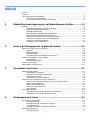 2
2
-
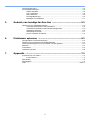 3
3
-
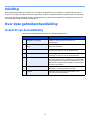 4
4
-
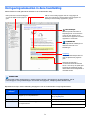 5
5
-
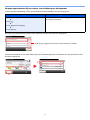 6
6
-
 7
7
-
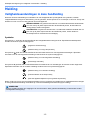 8
8
-
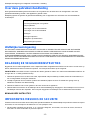 9
9
-
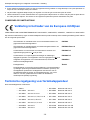 10
10
-
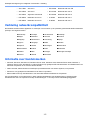 11
11
-
 12
12
-
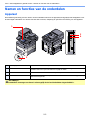 13
13
-
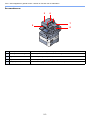 14
14
-
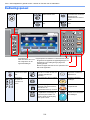 15
15
-
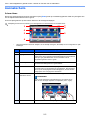 16
16
-
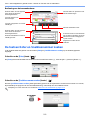 17
17
-
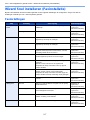 18
18
-
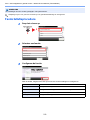 19
19
-
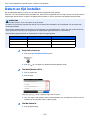 20
20
-
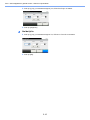 21
21
-
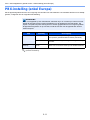 22
22
-
 23
23
-
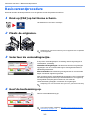 24
24
-
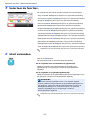 25
25
-
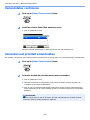 26
26
-
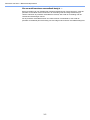 27
27
-
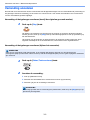 28
28
-
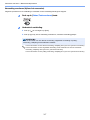 29
29
-
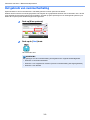 30
30
-
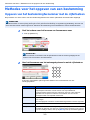 31
31
-
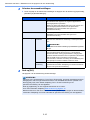 32
32
-
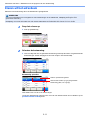 33
33
-
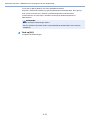 34
34
-
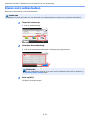 35
35
-
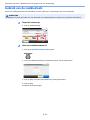 36
36
-
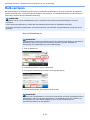 37
37
-
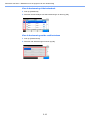 38
38
-
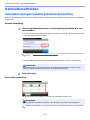 39
39
-
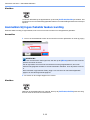 40
40
-
 41
41
-
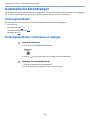 42
42
-
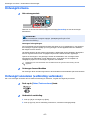 43
43
-
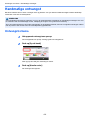 44
44
-
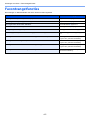 45
45
-
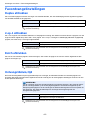 46
46
-
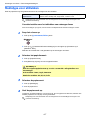 47
47
-
 48
48
-
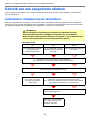 49
49
-
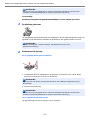 50
50
-
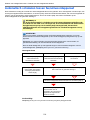 51
51
-
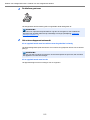 52
52
-
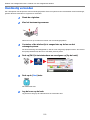 53
53
-
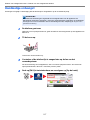 54
54
-
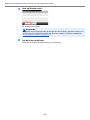 55
55
-
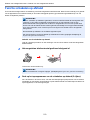 56
56
-
 57
57
-
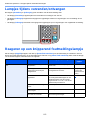 58
58
-
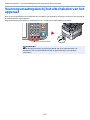 59
59
-
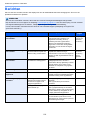 60
60
-
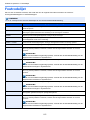 61
61
-
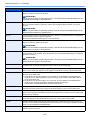 62
62
-
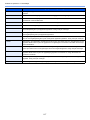 63
63
-
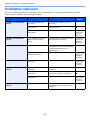 64
64
-
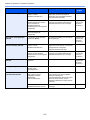 65
65
-
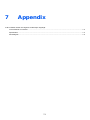 66
66
-
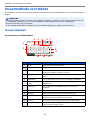 67
67
-
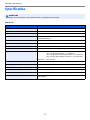 68
68
-
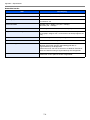 69
69
-
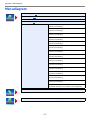 70
70
-
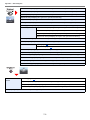 71
71
-
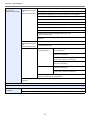 72
72
-
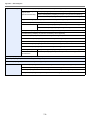 73
73
-
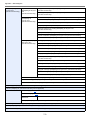 74
74
-
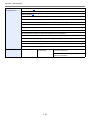 75
75
-
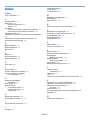 76
76
-
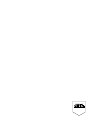 77
77
-
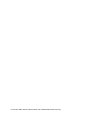 78
78
TA Triumph-Adler P-6035i MFP Handleiding
- Categorie
- Fax apparaten
- Type
- Handleiding
- Deze handleiding is ook geschikt voor
Gerelateerde artikelen
-
Triumph-Adler P-6038i MFP de handleiding
-
Triumph-Adler P-4536i MFP de handleiding
-
Triumph-Adler 356ci de handleiding
-
TA Triumph-Adler P-C2665i MFP Handleiding
-
Triumph-Adler P-C2665i MFP de handleiding
-
Triumph-Adler 260ci de handleiding
-
TA Triumph-Adler P-4536i MFP_copy_copy Handleiding
-
Triumph-Adler P-4030i MFP de handleiding
-
TA Triumph-Adler P-4030i MFP Handleiding